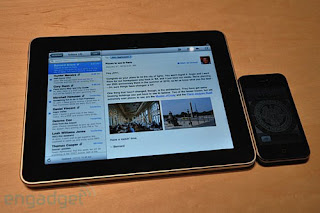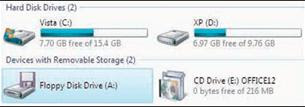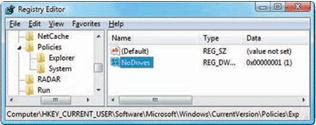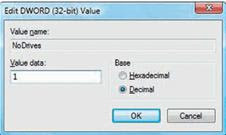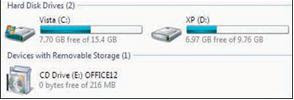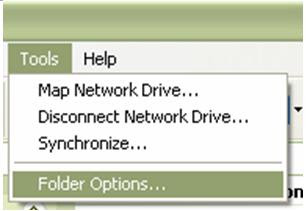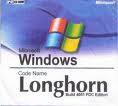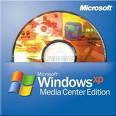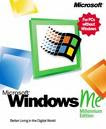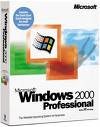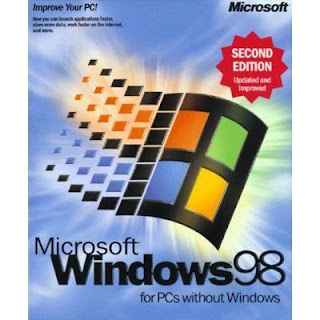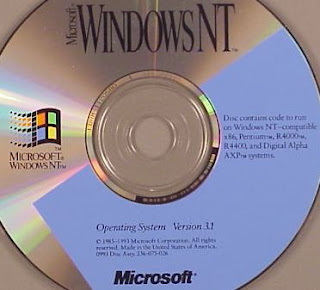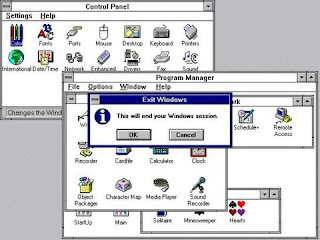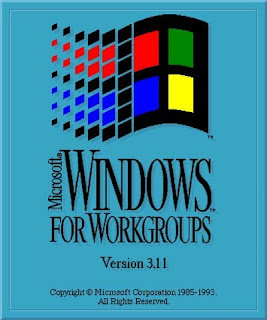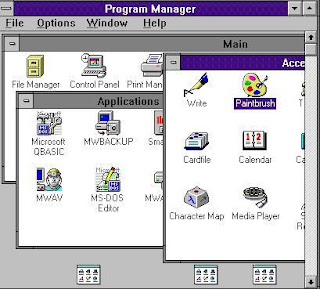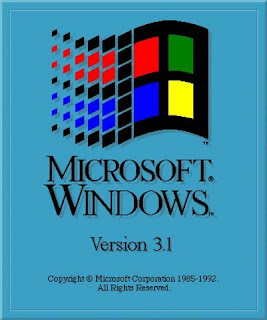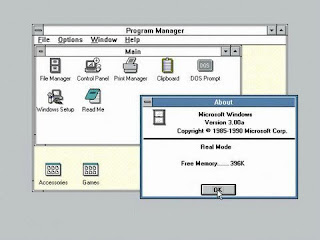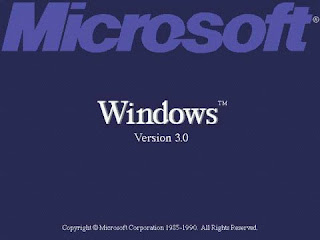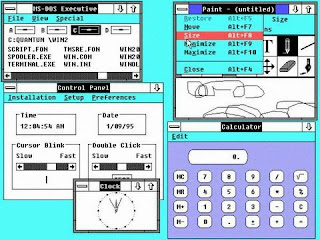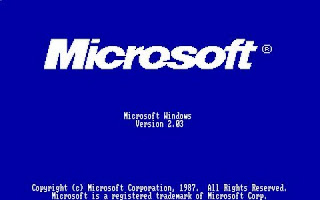สวัสดีครับ... บทความนี้เป็นบทความเกี่ยวกับรถยนต์ต่างๆ สำหรับผู้ที่สนใจในเรื่องเกี่ยวกับรถยนต์ หรือใครที่มีปัญหาเรื่องเกี่ยวกับรถยนต์ หรือข้อสงสัยต่างๆ สามารถเข้ามาคุยกันได้ที่นี้นะครับ สามารถคุยกันได้ทุกเรื่อง
สำหรับวันนี้เรามีรถยนต์รุ่นใหม่มาแนะนำให้รู้จักกันนะครับ เป็นกระแสความนิยมที่กลับมาอีกครั้งของรถแบบโรดสเตอร์ จึงทำให้ค่ายรถยนต์อันเรื่องชื่ออย่างค่ายใบพัดขาว บีเอ็มดับเบิลยู ได้ส่งรถยนลงมาทำตลาดด้วยเช่นกัน
โดยวันนี้ได้ส่ง แซด4 โฉมปัจจุบันนับเป็นเจนเนอเรชั่นที่ 2 ของ แซด4 (รหัส E89)โดยมีการเปลี่ยนแปลงการเรียกชื่อรุ่นย่อยแบบเต็มยศใหม่เป็น แซด4 เอสไดร์ฟ 23ไอ (Z4 sDrive 23i) ตามการเปลี่ยนการเรียกชื่อรถหลายรุ่นของบีเอ็มดับเบิลยูทั่วโลก

โดย Z4 คันนี้มีหัวใจเป็นเครื่องยนต์แบบ 6 สูบแถวเรียงขนาดความจุ 2,497 ซีซี ให้กำลังสูงสุด 204 แรงม้าที่ 6400 รอบ/นาที แรงบิดสูงสุด 250 นิวตันเมตร ที่ 2750 รอบ/นาที ส่งกำลังด้วยเกียร์อัตโนมัติ 6 สปีด พร้อมระบบสเตปทรอนิค(เล่นเกียร์ได้เหมือนเกียร์ธรรมดา) อัตราเร่ง 0 - 100 กม./ชม. ในเวลา 7.3 วินาที
ซึ่งเป็นที่น่าสนใจสำหรับเศรษฐี เท้าหนัก ที่ต้องการรถยนต์โรดสเตอร์ไว้ซักคันในราคา 4.599 ล้านบาท นับว่าเป็นที่น่าสนใจอย่างมากสำหรับรูปลักษณ์ ความโฉบเฉี่ยว โดดเด่น และเมื่อได้ลองสัมผัสแล้วคงจะติดใจจนต้องควักเงินในกระเป๋าเลยทีเดียว...
By... English 167
Posted in
Oo COP oO
by ALL ABOUT IT
|
ด้วยความสงสัยของผมว่าทำไม 2012 จะมีข่าวลือเกี่ยวกับวันสิ้นโลกมากมายเหลือเกินบางแหล่งก็อ้างน้ำท่วมจาเหตุโลกร้อนบางแหล่งก็อ้างไบเบิ้ลเพราะพระเจ้ากำหนดมาแต่มีสิ่งที่นึงที่มีทั้งหลักฐานทางวิทยาศาสตร์พร้อมเกี่ยวปรากฎการณ์ที่อาจหลีกเลี่ยงไม่ได้และถ้าเกิดขึ้นก็จบ... ไม่เหมือนกับ LHC ที่กลัวโอกาสว่าจะเกิดหรือเปล่าเท่านั้นเรื่องนี้คือเรื่อง ดาวปริศานาดวงที่ 12 ของ ระบบสุริยะจักรวาลถ้าใครได้พอดูความปี 2002 จะได้ทราบว่า นักวิทยาศาสตร์ได้ค้นพบ ดาวดวงที่ 12 ขึ้นมาอยู่ในระบบกาแล็คซี่เราดื้อๆแต่ความเป็นจริงนักดาราศาสตร์รู้จักดาวนี้มาตั้งแต่ปี 1982 แล้วซึ่งเป็นข่าวใหญ่โตมากช่วงเดือน พฤษภาคม เพราะผมก็ได้ดูเหมือนกันมันคือดาวที่มีชื่อตั้งทางวิทยาศาตร์ว่า นิบิรุ (Nibiru)

และด้วยหลักฐานโบราณวัตถุและนักโบราณคดีได้กล่าวไว้เนืองๆ ว่า...สิ่งของที่ไม่สามารถอธิบายด้วยวิทยาศาสตร์ได้เกิดจากดาวดวงนี้แต่สิ่งที่เรารับรู้คือเจอดาวเคราห์ดวงใหม่ แล้วก็จบ...ทำไมถึงกล่าวอ้างเช่นนั้น?ิสิ่งที่เราไม่รู้มันคือสิ่งนี้ครับ....ดาวดวงนี้ทุนเดิมไม่ได้อยู่ในระบบกาแล็คซี่ทางช้างเผือกมาแต่เนิ่นๆ อยู่แล้วแต่... มีวงโคจรกว้างใหญ่ไพศาลมาก จนมาทับซ้อนลงบนกาแล็คซี่นี้แปลว่า... ที่นักวิทยาศาสตร์เห็นเพิ่มมาดวงก็แปลว่ามันโคจรเข้ามาใกล้กาแล็คซี่เราสินะถูกครึ่งเดียวครับ ความจริงมันเเข้ามาทับวงโคจรทั้งแถบเลย


อันนี้ใช้เทคโนโลยี้ขั้นสูงในการถ่ายซูมครับ ทำให้รู้ได้ว่า ดาวนี้เป็น ดาวฤกษ์ครับและทับเข้ามาแค่ไหนเส้นทางการเดินทางของวงโคจรดาว นิบิรุ เข้ามาทับเส้นเดียวกับโลกเลยครับแปลว่า... มันมีสิทธิชนโลกเราอย่างแน่นอน!!!

รูปนี้คือเส้นวงโคจรของดาวนิบิรุครับมันเข้าใกล้มาจริงเร้อ?เส้นทางวงโคจร ทำให้เรารู้ได้ว่าทางเราส่องดาวบริเวณทิศใต้สุดของดาวโลกเราจะเห็นแต่ปัจจุบันนี้ ปีนี้สามารถเห็นได้ด้วยเปล่าแล้ว
(เส้นขาวๆ คือลูกศรชี้ตำแหน่งดาวนิบิรุครับ)และสำหรับคนที่อยากเห็นแต่ไม่มีตังไปออสเตรเลียหรือประเทศอะไรที่อยู่ทางใต้ของโลกนะครับแนะนำให้ลองใช้โปรแกรม googleSky ดู ท่านจะเห็นเป็นวงแดงๆ อยู่วงเดียวทั้งท้องฟ้า นั่นหละครับ นิบิรุ...แล้วทำไม? มันเกี่ยวอะไรกับโบราณสถานและวัตถุในอดีตหละนักโบราณฯ สันนิษฐานว่า นิบิรุเคยโคจรเข้ามาใกล้ทีนึงแล้วในเมื่อหลายแสนปีก่อนแต่มารอบนี้ มาเทียบและทาบวงโคจรของดาวนิบิรุ คาดว่ามีโอกาสที่จะชนกันสูงหรือแม้เฉียดกันก็เกิดอันตรายเพราะแกนของดาวมีสนามแม่เหล็กอยู่ อาจจะทำให้เกิดสภาพอากาศแปรปรวน เกิดภัยพิบัติธรรมชาติเกิดภาวะน้ำขึ้นกระทันหัน เกิดพายุต่างๆ นาและเค้าคาดการณ์ไว้แล้วว่า ปี 2012 เราสามารจะเห็นดาวนิบิรุ ใหญ่ขนาดดวงอาทิตย์ได้เลย เพราะมันเข้าใกล้เรามากแล้วข้อมูลอาจจะยังไม่แน่นพอ เพราะ NASA แม่งปิดข่าว แต่นักดาราศาสตร์ออกมาอธิบายเรื่องทฤษฎีความเป็นไปได้กันอย่างจ้าละหวั่นข้อมูลที่ยังขัดแย้งกันอยู่คือ บางแหล่งบอก ดาวฤกษ์ และ อุกกาบาต เพราะขนาดของมันใหญ่กว่าดาวพฤหัส 2 เท่า!!!(ดาวพฤหัสเป็นดาวเคราะห์ที่ใหญ่ที่สุดในระบบนี้)ปล. งานนี้ก้ถึงเวลาที่ธรรมชาติเลือกเราของแท้แล้วละนะครับ ;D
นายรักคุด122
Posted in
Oo COP oO
by ALL ABOUT IT
|
สำหรับ ตัวผมเอง ผมคิดว่ามีเพราะว่า สุริยะจักรวาล ไม่ได้มีแค่ดาวโลกของเราที่มีแต่สิ่งมีชีวิตแค่โลกของเรา เท่านั้น ในระบบสุริยะจักรวาล มีดาวเคราะห์เยอะแยะเต็มไปหมด ดังนั้นทำให้ผมคิดว่า ต้องมี สิ่งมีชีวิต หรือ ที่เราเรียกกันว่า มนุษย์ต่างดาว อาศัยอยู่บ้าง มิฉะนั้น nasa คงไม่พยายามที่จะไปเหยียบ บนดวงจันทร์หรอก แต่ที่มนุษย์ต่างดาว ไม่สามารถมาดาวโลกของเราได้นั้น คงเป็นเพราะเชื้อโรค เพราะเชื้อโรคของดาวโลกเรา อัพเดท ทุกปี จึงทำให้มนุษย์ต่างดาว ไม่สามารถมาโลกของเราได้ แต่บางคนก็คิดว่าไม่มีเนื่องจาก เราไม่เคยเห็น ตัวเป็นๆของมนุษย์ต่างดาว จึงทำให้เกิดข้อถกเถียง สำหรับคนเชื่อกับคนที่ไม่เชื่อ แต่ผมได้ลองถามสำหรับคนไม่เชื่อว่า เหตุผลอะไรถึงทำให้คุณไม่เชื่อว่า มนุษย์ต่างดาวมีจริงหรือไม่ เค้าให้เหตุผลว่า ถ้ามนุษย์ต่างดาวมีจริง ก็ต้องมาให้เราเห็นได้แล้ว แต่ถ้าเป็นในแง่มุมมองของผมนั้น ผมคงคิดว่า ถ้า nasa เอาจริงเอาจังกับเรื่องมนุษย์ต่างดาว คนทั้งโลก คงได้เห็นสิ่งมีชีวิตจากดาวดวงอื่นอย่างแน่นอน
Only1wOrd 112
Posted in
Oo COP oO
by ALL ABOUT IT
|
ผมเคยดูรายการสารคดีเกี่่ยวกับสามเหลี่ยมเบอร์มิวดามาครับ มันเป็นเรื่องที่น่าขนลุกมากๆครับ แต่มันทำให้ผมรู้สึกอยากค้นหา อยากรู้จักเกี่ยวกับเรื่องน่าพิศวงของสามเหลี่ยมเบอร์มิวดามากมายครับ
ว่ากันว่าสามเหลี่ยมเบอร์มิวดาเป็นอาณาบริเวณส่วนหนึ่งของมหาสมุทรแอ็ตแลนติคภาคตะวันตก พื้นที่ทั้งหมดเริ่มจาก ตอนหนือของเบอร์มิวดาไปถึงตอนใต้ของรัฐฟลอริดาและจากฟลอริดามุ่งตรงไปทาง ตะวันออก ผ่านบาฮามัสและเปอร์โตริโก จากนั้นก็ย้อนเฉียงกลับไปสู่ทางใต้ตอนเหนือของเบอร์มิวดาอีกซึ่งทำให้อาณาบริเวณแห่งนี้ กลายเป็นรูปสามเหลี่ยมและอาณาบริเวณรูปสามเหลี่ยมแห่งนี้เองที่เป็นแหล่งกำเนิด ปรากฏการณ์ อันลี้ลับ มหัศจรรย์ขึ้น เป็นเรื่องราวที่น่าเหลือเชื่อ ได้เล่าต่อๆกันมาตั้งแต่หลังสมัยสงครามโลกครั้งที่ 2 - ปัจุบัน ได้มีเครื่องบินนับ 100 และเรือเดินสมุทรอีกหลายลำ รวมทั้งชีวิตมนุษย์อีกนับ 1000
ได้หายสาบสูญไปในบริเวณสามเหลี่ยมเบอร์มิวดานี้ โดยไม่เหลือร่องรอย หรือเศษซากชิ้นส่วนของอะไรเลย และบริเวณแห่งนี้ยังคงมีปรากฏการณ์เช่นนี้อยู่เสมอ และกลับมีปริมาณเพิ่มขึ้นเรื่อยๆ โดยที่ไม่มีใครสามารถบอกได้ว่ามันเกิดอะไรขึ้น เคยมีอยู่ครั้งหนึ่ง มีเครื่องบินอยุลำนึง ได้ติดต่อสื่อสารกลับมาก่อนที่จะเข้าไปในบริเวณสามเหลี่ยมเบอร์มิวดา ก่อนที่เครื่องบินจะหายสาบสูญ นักบิน มีเวลา พอที่จะแจ้งข่าวผิดปกติ มายังฐานปฏิบัติการได้ ซึ่งทุกรายต่างก็แจ้งตรงกันทั้งหมดว่า ไม่สามารถควบคุมกลไกต่าง ๆ ให้ดำเนินไปตามปกติได้ เข็มทิศประจำเครื่องจะหมุน ปั่น จะไม่สามารถบอกทิศทางได้ ท้องฟ้าจะกลายเป็นสีเหลือง และมองดูคล้ายหมอกหนาทึบ ทั้ง ๆ ที่เป็นวันที่บรรยากาศแจ่มใส และแดดส่องจ้ามาก่อน และท้องทะเลซึ่งเงียบสงบ กลับปั่นป่วน ไม่มีใครบอกถึงเหตุการณ์อันแสนน่ากลัวนี้ได้ ซึ่งชาติต่างๆที่เกี่ยวข้องจากการสูญเสียครั้งนี้นั้น พยายามหาสาเหตุของเหตุการณ์นี้นั้น แต่ก็ยังบอกไม่ได้
มีคนเล่าว่าที่แห่งนี้เป็นที่แห่งความตาย บ้างก็เป็นที่อาถรรพ์ ขนาดนักวิทยาศาสตร์ ให้คำอธิบาย ที่อาจ เป็นไปได้ว่า เครื่องบินและเรือเหล่านั้น ได้ถูกเปลี่ยนแปลงไปยังอีกมิติหนึ่งด้วยการกระทำของสิ่งมีชีวิตที่มีปัญญา สูง เพื่อจุดประสงค์บางอย่าง อีก ทฤษฏีหนึ่ง นักวิทยาศาสตร์ได้ให้เหตุผลว่า เครื่องบินอาจพุ่งดิ่งลงสู่ทะเล เพราะแรงดึงดูด ของ สนามแม่เหล็ก ไฟฟ้าหรือแรงโน้มถ่วงของโลก ที่เกิดจากฝีมือการกระทำของสิ่งมีชีวิต ที่มีปัญญาสูง เมื่อเครืองบิน นั้นร่อนลงสู่พื้นน้ำนักบินและลูกเรือก็จะถูกจับตัวโดย มนุษย์จากจานบิน (UFO) ที่ถูกควบคุมโดยมนุษย์อีกพวกหนึ่ง ที่ไม่คุ้นเคยกับชาวโลก นี่ขนาดนักวิทยาศาสตร์คิดน่ะนี่ ยังไม่น่าเชื่อเลย เพื่อนๆคิดยังไงกับเรื่องสามเหลี่ยมเบอร์มิวดา พื้นที่ ที่มีความลับมากมายแห่งนี้ ผมสงสัยกับเรื่องมิติอีกมิตินึงมาก มันเหมือนกับการ์ตูนญี่ปุ่นที่ผมเคยอ่านมาก ทำให้ผม in ในเรื่องนี้มาก อยากรู้เรื่องเกี่ยวพื้นที่แห่งนี้มาก ใครมีหรือรู้เรื่องราวเกี่ยวกับสามเหลี่ยมเบอร์มิวดาแห่งนี้ ก็นำมาบอกต่อกันบ้างน่ะครับ แบบว่าอยากรู้ [ถ้าใครมีหนังสืออยู่ก็มาแบ่งกันอ่านบ้างน่ะ] แบบว่าอยากอ่าน อิๆ

SanToD 189
Posted in
Oo COP oO
by ALL ABOUT IT
|
ในโลกนี้มีอีกหลายแห่งในโลก ที่ยังเป็นสถานที่ลึกลับ แปลกประหลาด ยังเป็นที่พิสูจน์ไม่ได้อีกมากมายหลายแห่งเลยทีเดียว ไม่ว่าจะเป็นโบราณสถาน โบราณคดี ปิระมิด ซากสัตว์ต่าง ๆ แต่วันนี้เราจะมาพูดถึง สถานที่ ที่หนึ่งซึ่งเป็นสถานที่ ที่ลึกลับ ซึ่งเป็นที่เล่าขานในสหรัฐอเมริกาว่ามีสถานที่แห่งหนึ่ง ชื่อว่า "แอเรียที่ 51" (Area 51)เป็นฐานทัพลับของกองทัพอากาศสหรัฐ ซึ่งตั้งอยู่โดดเดี่ยวลึกเข้าไปในบริเวณต้องห้ามอันกว้างขวางของรัฐบาล ซึ่งตั้งอยู่ในทะเลทรายเนวาด้า ซึ่งหากคิดจะไปเข้าใกล้กันล่ะก็ ต้องใช้เวลาสัก 2 ชั่วโมงขับรถไปทางตะวันตกเฉียงหเนือของลาสเวกัส บริเวณที่เป็นที่รู้จักกันดี และมีข่าวลือเกี่ยวกับการทดลองของกองทัพสหรัฐนั้น ได้แก่ Groom Lake และ Papoose Lake ครับ
โดยว่ากันว่า แอเรีย 51 นี้ เป็นสถานที่ที่ใช้ฝึกและพัฒนาสำหรับโคงการลับที่สุดของทางทหาร โดยเฉพาะ เครื่องบินสอดแนมและเทคโนโลยีทางการบินที่แอบพัฒนากันอยู่ หรือได้มีการศึกษาในการศึกษาจานบินและมนุษย์ต่างดาวที่พวกเขาจับกุมกันมาได้ด้วยและก็ผ่าพิสูจน์มนุษย์ต่างดาวรวมไปถึงการถ่ายทำการขึ้นไปเหยียบดวงจันทน์ครั้งแรกของโลก โดยผู้ที่ขึ้นไปเหยียบดวงจันทน์คนแรกของโลก คือ นิว อาร์มสตรอง ทำให้ข่าวลือเกี่ยวกับแอเรีย 51 นี้เริ่มมีหนาหูขึ้น จนผู้คนเริ่มมีความสงสัยว่าจริง ๆ แล้ว มีอะไรที่ซ่อนอยู่ที่ฐานทัพแห่งนี้ มีคนจำนวนหนึ่งออกมารายงานว่า ได้เห็นวัตถุประหลาดลอยอยู่เหนือฐานทัพ
ซึ่งที่แห่งนี้มีการเล่าขานว่ากันมานานแล้วว่าเป็น ที่ ๆ ใช้ซ่อนจานบินและมนุษย์ต่างดาวซึ่งตกในรอสเวล (Roswell) และรัฐบาลสหรัฐได้ปกปิดเรื่องนี้อย่างสุดฤทธิ์แต่ดูเหมือนยิ่งปิดก็ยิ่งทำให้ผู้คนอยากรู้อยากเห็น โดยมีการอ้างถึงเรื่องราวต่าง ๆ ของผู้ที่เกี่ยวข้องและ ไม่เกี่ยวข้อง
ซึ่งทางการสหรัฐก็ไม่ได้นิ่งนอนใจ ออกมาโต้ข่าวว่า ผู้คนที่ได้เห็นจานบินนั้น ความจริงแล้วเป็นเครื่องบินรุ่นใหม่ที่ได้มีการผลิตขึ้นมาเป็นรุ่นใหม่ ๆ ของกองทัพ ก่อนที่จะออกสู่สายตาสาธารณชน แต่ถ้าหากใครอยากจะมาดูจริง ๆ ละก็ลองขับรถมาประมาณ 130 ไมล์จากลาสเวกัส ขับตรงมาตรงจุดบอกหลักทางหลวงที่ 29.5 บนทางหลวงเนวาดาที่ 375 ที่นั้นจะมีตู้รับไปรษณีย์เล็ก ๆ ตู้หนึ่งตั้งอยู่อย่างโดดเดี่ยว ซึ่งเดิมเป็นของพวกคนเลี้ยงวัวใช้กัน คุณสามารถใช้ตู้รับไปรษณีย์นี้เป็นจุดสังเกตเพื่อสอดส่องดูฐานทัพดังกล่าวได้ นักสังเกตการณ์ หลายคนเคยมาปักหลักดูสิ่งลึกลับกันอยู่เรื่อย ๆ แม้ว่าพวกคนเลี้ยงวัวแถวนั้นจะบอกว่าไม่เคยเห็นอะไรเลยก็ตาม
และยังมีอีกจุดที่น่าจะพอเฝ้าดูได้บ้างห่าง ๆ คือบริเวณยอดเขาติคาบู (Tikaboo Peak) จะเกิดอะไรขึ้น ถ้าหากมีผู้คนเข้าไปในเขตห่วงห้ามของ Area 51 แน่นอนที่จะต้องมีพวกกองกำลังรักษาความปลอดภัยคอยลาดตะเวนอยู่ โดยพวกเขาจะสวมชุดทหารพราน แต่จะไม่ติดเครื่องหมายแสดงยศแต่อย่างใด และจะขับรถจี๊ปเชโรกีสีขาว พร้อมแผ่นประกาศของรัฐบาล ผู้ละเมิดจะถูกจับกุมทันที่ พร้อมถูกปรับอย่างน้อย 600 เหรียญ หรือถ้าเป็นเงินไทยก็น่าจะประมาณสองหมื่นบาท
จนบัดนี้รัฐบาลก็ยังปิดปากเงียบว่าสถานที่นี้ใช้ประโยชน์ในเรื่องใดกันแน่
Posted in
Oo นานาสาระ oO
by ALL ABOUT IT
|
คุณคิดว่า google มีประโยชน์อย่างไร?
สำหรับผม ผมคิดว่า google คือโลกที่กว้างสำหรับการเรียนรู้ของคนเราในปัจจุบัน หาข้อมูลได้ทุกรูปแบบ รวดเร็วต่อการทำงานของคุณ ทำให้เวลาในการทำงานลดน้อยลง และสามารถเอาเวลาไปทำอย่างอื่นอีกมากมายในชีวิตของคุณ เช่น ไฟล์เพลง วีดีโอ เนื้อหาสาระ ทุกเรื่องราว ไม่ว่าคุณอยากรู้เรื่องอะไรก็ตาม
นี่ความคิดของผมที่มีต่อ google แล้วคุณล่ะคิดกับมันเช่นไร
นายรักคุด 122
Posted in
Oo COP oO
by ALL ABOUT IT
|
คุณมีความคิดเห็นใดเกี่ยวกับ internet บ้าง ?
Posted in
Oo COP oO
by ALL ABOUT IT
|
Posted in
Oo TIP and TECHNIC oO
by ALL ABOUT IT
|
ตรวจสอบสายโทรศัพท์ว่า ใช้งานได้ปกติหรือไม่ตรวจสอบว่ามีเสียงซ่าหรือเสียงรบกวนในสายหรือไม่ขณะใช้สายโทรศัพท์ (แจ้งเหตุเสียได้ที่ 1177 - 02 ตามด้วยเบอร์โทรบ้าน 7 หลัก )
ทำการเปิดบริการสายเรียกซ้อนหรือไม่ ควรยกเลิกชั่วคราวขณะเชื่อมต่อ Internetทำการยกเลิกชั่วคราวก่อนครับโดยกดที่โทรศัพท์ "#43#"(หลังเชื่อมต่ออินเตอร์เน็ต กด "*43#" เพื่อใช้บริการ สายเรียกซ้อนครับ )
อาจจะเกิดจาก เชื่อมต่อกับหมายเลขที่ไม่ Support กับ Modem ผู้ใช้เองให้เปลี่ยนหมายเลขที่ใช้เชื่อมต่อเช่น ISP อาจจะให้มา 2 หมายเลขเป็นแบบ 56K-Flex กับ 56K V.90/X2 ถ้าเชื่อมต่อกับแบบ 56K V.90/X2 แล้วมีปัญหา สายหลุด ก็ให้ลองเปลี่ยนเบอร์ เชื่อมต่อเป็นแบบ 56K-Flex ดูครับ ถ้าใช้ได้แล้วไม่หลุด ก็ควรใช้เป็น หมายเลขใหม่ ( สำหรับบางท่าน ที่ใช้ Modem V90 แล้วเชื่อมต่อกับเบอร์ ที่เป็น V90 แล้วหลุดแต่ กับ 56K-Flex หรือ กับ 33.6K แล้วไม่หลุด ให้สอบถามปัญหาได้จาก ISP ที่ให้บริการครับ )
ตรวจสอบ properties ของ modem เบื้องต้นก่อนดังนี้ครับเลือก Start -> Setting ->Control Panel -> Modems -> คลิกปุ่ม Properties ... ในแถบ Generral ให้เลือกค่า Maximum speed ที่ใกล้เคียงกับ modem ที่ใช้งานครับ ( modem56K ควรตั้งค่าไว้ไม่เกิน57600, modem33.6K ควรตั้งค่าไว้ไม่เกิน 38400 , modem14.4Kควรตั้งค่าไว้ไม่เกิน19200 ) -> Connection ... ในหน้านี้ต้องไม่มีเครื่องหมายถูกในหัวข้อ Wait for Dial tone before dialing ถ้ามีให้ยกเลิกออกครับ -> Advanced... ตรวจสอบค่าในหัวข้อ Extra settings ว่ามีคำสั่งใดๆ พิมพ์ไว้หรือไม่ ถ้ามีให้ลบออก ใส่ค่าใหม่ดังนี้ครับ
ats10=200
s10=254 s25=50 ให้ใส่ค่าที่ 1 ก่อนแล้วก็คลิกOk -> คลิก Ok -> คลิก Close และให้ Restart เครื่องก่อนและ Connect ใหม่ ถ้ายังหลุดอีก ให้ลบออก ใส่ค่าที่ 2 แทน แต่ถ้าใช้ค่าได้ได้ก็ให้ใช้ค่านั้นไม่ต้องเปลี่ยนครับ ถ้าใช้ไม่ได้เลยก็ให้ลบออกครับ
คลิก...ค่า Extra setting อื่นๆที่ช่วยแก้ไขเรื่องหลุดบ่อยได้หากตรวจสอบและแก้ไขตามข้อ 1 ถึง 3 แล้วยังมีปัญหาเรื่องหลุดบ่อยควรติดตั้ง driver modem ใหม่โดยก่อนติดตั้ง Driver ใหม่ควร Remove Driver เดิมออกก่อนหลังจากนั้นติดตั้ง Driver ใหม่แล้วทำตาม ข้อ 4 อีกครั้งจากนั้นทำการเชื่อมต่ออินเตอร์เน็ต
ปัญหาอาจเกิดจาก modemmodem ที่ใช้งาน ทดลองนำไปติดตั้งที่เครื่องอื่น แล้วทำการเชื่อมต่ออินเตอร์เน็ต ดูว่ามีปัญหาหลุดบ่อยเหมือนกัน หรือไม่ครับ ถ้าใช่ควรติดต่อกับร้านจำหน่าย กรณีถ้ายังอยู่ในช่วงรับประกัน
มีปัญหาที่ Dial-Up Adapter ใน network ซึ่งอยู่ใน Control Panel มีปัญหา หรือไม่สมบูรณ์ให้ Remove Dial-Up Adpater ใน Network ซึ่งอยู่ใน Control Panel ออกและ Add เข้าใหม่ครับ
Windows 98 คลิกดูวิธีที่นี่ WindowsMEคลิกดูวิธีที่นี่ปัญหาอาจเกิดจากสายโทรศัพท์(ตรวจสอบด้วย Modem) ให้ติดตั้ง Modem อื่นๆ ( อาจจะขอยืมจากเพื่อน ) ทำการเชื่อมต่ออินเตอร์เน็ต มีปัญหาการหลุดบ่อย หรือไม่ถ้า ถ้าไม่ใชเกิดจากสายโทรศัพท์อาจจะเกิดจาก Modem เองแต่ถ้ายังหลุดอยู่เหมือนเดิมให้ลองเปลี่ยน ISP ครับลองเปลี่ยนยี่ห้อ net ที่ใช้อยู่ว่ายังหลุดบ่อยหรือไม่ถ้าไม่ก็ไม่ควรที่จะใช้ ISP ที่มีปัญหาอยู่ครับ
อาจจะเกิดจากการตั้งค่าบางอย่างในโปรแกรมที่ใช้ที่เครื่อง ทำให้หลุดบ่อยได้
อาจจะเกิดจากInternet Explorer คลิกที่ Disconnect if idle for ทำให้การเชื่อมต่อ Internet หลุดได้ครับ
ดูวิธีตรวจสอบและแก้ไขคลิกที่นี่อาจจะเกิดจาก Internet Explorer คลิกที่ Always dial my default connection ทำให้การเชื่อมต่อ Internet หลุดได้ครับ
วิธีตรวจสอบและแก้ไขคลิกที่นี่อาจจะเกิดจาก Outlook Express คลิกถูกที่ Hang Up after sending and receiving และที่ Always connect to this account using:
แนะนำวิธีแก้ไขและตรวจคลิกที่นี่แก้ไขทุกขั้นตอนยังคงมีปัญหาสายหลุดบ่อย ติดต่อ ISP ผู้ให้บริการครับโดย แจ้งว่าได้ทำขั้นตอนต่างๆ เหล่านี้เรียบร้อย ทุกขั้นตอนแล้ว อย่างไรบ้าง ครับ
Only1wOrd 112
Posted in
Oo TIP and TECHNIC oO
by ALL ABOUT IT
|
ตรวจสอบสายโทรศัพท์ว่า ใช้งานได้ปกติหรือไม่ตรวจสอบว่ามีเสียงซ่าหรือเสียงรบกวนในสายหรือไม่ขณะใช้สายโทรศัพท์ (แจ้งเหตุเสียได้ที่ 1177 - 02 ตามด้วยเบอร์โทรบ้าน 7 หลัก )
ทำการเปิดบริการสายเรียกซ้อนหรือไม่ ควรยกเลิกชั่วคราวขณะเชื่อมต่อ Internetทำการยกเลิกชั่วคราวก่อนครับโดยกดที่โทรศัพท์ "#43#"(หลังเชื่อมต่ออินเตอร์เน็ต กด "*43#" เพื่อใช้บริการ สายเรียกซ้อนครับ )
อาจจะเกิดจาก เชื่อมต่อกับหมายเลขที่ไม่ Support กับ Modem ผู้ใช้เองให้เปลี่ยนหมายเลขที่ใช้เชื่อมต่อเช่น ISP อาจจะให้มา 2 หมายเลขเป็นแบบ 56K-Flex กับ 56K V.90/X2 ถ้าเชื่อมต่อกับแบบ 56K V.90/X2 แล้วมีปัญหา สายหลุด ก็ให้ลองเปลี่ยนเบอร์ เชื่อมต่อเป็นแบบ 56K-Flex ดูครับ ถ้าใช้ได้แล้วไม่หลุด ก็ควรใช้เป็น หมายเลขใหม่ ( สำหรับบางท่าน ที่ใช้ Modem V90 แล้วเชื่อมต่อกับเบอร์ ที่เป็น V90 แล้วหลุดแต่ กับ 56K-Flex หรือ กับ 33.6K แล้วไม่หลุด ให้สอบถามปัญหาได้จาก ISP ที่ให้บริการครับ )
ตรวจสอบ properties ของ modem เบื้องต้นก่อนดังนี้ครับเลือก Start -> Setting ->Control Panel -> Modems -> คลิกปุ่ม Properties ... ในแถบ Generral ให้เลือกค่า Maximum speed ที่ใกล้เคียงกับ modem ที่ใช้งานครับ ( modem56K ควรตั้งค่าไว้ไม่เกิน57600, modem33.6K ควรตั้งค่าไว้ไม่เกิน 38400 , modem14.4Kควรตั้งค่าไว้ไม่เกิน19200 ) -> Connection ... ในหน้านี้ต้องไม่มีเครื่องหมายถูกในหัวข้อ Wait for Dial tone before dialing ถ้ามีให้ยกเลิกออกครับ -> Advanced... ตรวจสอบค่าในหัวข้อ Extra settings ว่ามีคำสั่งใดๆ พิมพ์ไว้หรือไม่ ถ้ามีให้ลบออก ใส่ค่าใหม่ดังนี้ครับ
ats10=200
s10=254 s25=50 ให้ใส่ค่าที่ 1 ก่อนแล้วก็คลิกOk -> คลิก Ok -> คลิก Close และให้ Restart เครื่องก่อนและ Connect ใหม่ ถ้ายังหลุดอีก ให้ลบออก ใส่ค่าที่ 2 แทน แต่ถ้าใช้ค่าได้ได้ก็ให้ใช้ค่านั้นไม่ต้องเปลี่ยนครับ ถ้าใช้ไม่ได้เลยก็ให้ลบออกครับคลิก...ค่า Extra setting อื่นๆที่ช่วยแก้ไขเรื่องหลุดบ่อยได้
หากตรวจสอบและแก้ไขตามข้อ 1 ถึง 3 แล้วยังมีปัญหาเรื่องหลุดบ่อยควรติดตั้ง driver modem ใหม่โดยก่อนติดตั้ง Driver ใหม่ควร Remove Driver เดิมออกก่อนหลังจากนั้นติดตั้ง Driver ใหม่แล้วทำตาม ข้อ 4 อีกครั้งจากนั้นทำการเชื่อมต่ออินเตอร์เน็ต
ปัญหาอาจเกิดจาก modemmodem ที่ใช้งาน ทดลองนำไปติดตั้งที่เครื่องอื่น แล้วทำการเชื่อมต่ออินเตอร์เน็ต ดูว่ามีปัญหาหลุดบ่อยเหมือนกัน หรือไม่ครับ ถ้าใช่ควรติดต่อกับร้านจำหน่าย กรณีถ้ายังอยู่ในช่วงรับประกัน
มีปัญหาที่ Dial-Up Adapter ใน network ซึ่งอยู่ใน Control Panel มีปัญหา หรือไม่สมบูรณ์ให้ Remove Dial-Up Adpater ใน Network ซึ่งอยู่ใน Control Panel ออกและ Add เข้าใหม่ครับWindows 98 คลิกดูวิธีที่นี่ WindowsMEคลิกดูวิธีที่นี่
ปัญหาอาจเกิดจากสายโทรศัพท์(ตรวจสอบด้วย Modem) ให้ติดตั้ง Modem อื่นๆ ( อาจจะขอยืมจากเพื่อน ) ทำการเชื่อมต่ออินเตอร์เน็ต มีปัญหาการหลุดบ่อย หรือไม่ถ้า ถ้าไม่ใชเกิดจากสายโทรศัพท์อาจจะเกิดจาก Modem เองแต่ถ้ายังหลุดอยู่เหมือนเดิมให้ลองเปลี่ยน ISP ครับลองเปลี่ยนยี่ห้อ net ที่ใช้อยู่ว่ายังหลุดบ่อยหรือไม่ถ้าไม่ก็ไม่ควรที่จะใช้ ISP ที่มีปัญหาอยู่ครับ
อาจจะเกิดจากการตั้งค่าบางอย่างในโปรแกรมที่ใช้ที่เครื่อง ทำให้หลุดบ่อยได้
อาจจะเกิดจากInternet Explorer คลิกที่ Disconnect if idle for ทำให้การเชื่อมต่อ Internet หลุดได้ครับ ดูวิธีตรวจสอบและแก้ไขคลิกที่นี่
อาจจะเกิดจาก Internet Explorer คลิกที่ Always dial my default connection ทำให้การเชื่อมต่อ Internet หลุดได้ครับ วิธีตรวจสอบและแก้ไขคลิกที่นี่
อาจจะเกิดจาก Outlook Express คลิกถูกที่ Hang Up after sending and receiving และที่ Always connect to this account using: แนะนำวิธีแก้ไขและตรวจคลิกที่นี่
แก้ไขทุกขั้นตอนยังคงมีปัญหาสายหลุดบ่อย ติดต่อ ISP ผู้ให้บริการครับโดย แจ้งว่าได้ทำขั้นตอนต่างๆ เหล่านี้เรียบร้อย ทุกขั้นตอนแล้ว อย่างไรบ้าง ครับ
Only1wOrd 112
Posted in
Oo TIP and TECHNIC oO
by ALL ABOUT IT
|
สาเหตุที่เกิด โดยดูจาก ErrorcodeErrorCode : 800b001- สาเหตุ: เกิดจาก MSN หาไฟล์พวก .dll บางตัวไม่เจอ ทำให้ไม่สามารถ sign in ได้- วิธีแก้: แก้ตามวิธีแก้ที่ 3 คับ
ErrorCode : 80048820- สาเหตุ: เกิดจากวันที่ของเครื่องไม่ถูกต้อง- วิธีแก้: แก้ตามวิธีแก้ที่ 3 คับ หรือตั้งวันที่ใหม่ครับ
ErrorCode : 80072ee7- สาเหตุ: เกิดจากปัญหาของ Firewall หรือการติดต่อออกอินเตอร์เน็ต มีปัญหา- วิธีแก้: แก้ตามวิธีแก้ที่ 1 และ 2 คับ
ErrorCode : 80072eff , 80070193 , 800701f7- สาเหตุ: เป็นปัญหาจาก .NET Messenger Service มีปัญหา ซึ่งอาจจะเกิดจากตัว .Net server- วิธีแก้: แก้ตามวิธีแก้ที่ 1 , 2 และ 4 คับ
ErrorCode : 80072efd- สาเหตุ: ปัญหานี้เกิดจาก ในส่วนของ windows update- วิธีแก้: แก้ตามวิธีแก้ที่ 1 , 2 , 3 และ 5 คับ
ErrorCode : 80072f0d- สาเหตุ: เกิดจากที่ส่วนที่เกี่ยวข้องกับ security ของ MSN ไม่ทำงาน- วิธีแก้: แก้ตามวิธีแก้ที่ 1 , 2 , 3 และ 6 คับ ถ้ายังไม่หายให้เพิ่มข้อ 10 ด้วยคับ
ErrorCode : 80070190- สาเหตุ: เกิดจากปัญหาการเชื่อมต่ออินเตอร์เน็ต- วิธีแก้: แก้ตามวิธีแก้ที่ 1 , 2 , 4 และ 3 คับ
ErrorCode : 80070301- สาเหตุ: เกิดจากปัญหา ของ .NET Messenger Service- วิธีแก้: แก้ตามวิธีแก้ที่ 1 , 2 , 4 , 7 และ 8 คับ
ErrorCode : 81000303 หรือ " Microsoft .NET Passport has made your account temporarily unavailable to help prevent other users from guessing or obtainingyour password."- สาเหตุ: เกิดจากปัญหา ของ .NET Messenger Service หรือ รหัสผ่านผิด- วิธีแก้: แก้ตามวิธีแก้ที่ 1 , 2 , 3 ,4 และ 7 คับ
ErrorCode : 81000306- สาเหตุ: เกิดจากปัญหา ของ .NET Messenger Service หรือ การเชื่อมต่ออินเตอร์เน็ต- วิธีแก้: แก้ตามวิธีแก้ที่ 1 , 2 , 4 และ 8 คับ
***************************************************************
วิธีแก้1. ตรวจเช็ค Internet ว่า Connect อยู่หรือป่าว...
2. ปิด Firewall ทั้งของ Windows , Router และโปรแกรม Antivirus ต่างๆ
3. Register DLL files และตั้งวันที่ใหม่ โดยใช้ไฟล์นี้คับhttp://rcweb.net/forums/attachment.p... 1131572132
4. เช็ค .Net Messenger Service server อาจมีปัญหา ลองคลิ๊กที่นี่เพื่อตรวจสอบhttp://messenger.msn.com/Status.aspx
ว่า Server รันอยู่หรือป่าว
5. Internet Explorer ต้องสนับสนุน การเข้ารหัสแบบ 128 bit ให้ตรวจสอบ โดยดูได้ด้วยการคลิกเมนู Help->About ใน IEถ้าไม่ใช่แนะนำให้ลง IE6 ใหม่อีกรอบคับ
6. เปิด Internet Explorer ไปที่เมนู Options -> Internet Options.. -> Advancd แล้วดูที่หัวข้อ use SSL 2.0 และ use SSL 3.0 ให้ติ๊กถูกทั้ง 2 อัน
7. ให้ตรวจสอบ user name และ password ให้แน่ใจด้วยการกรอกใหม่อีกครั้งระวังตัวพิมพ์เล็กและใหญ่ด้วยนะคับ
8. ไปที่ Start -> Run พิมพ์ %appdata%\microsoft กด Enter และลบโฟล์เดอร์ชื่อ MSN Messenger (Emo และ DP ที่เพิ่มเข้าไปจะหายไปหมด)
9. อาจถูกบล็อคการใช้งานจากผู้ดูแลระบบ ลองติดต่อ admin คับ
10. ไปที่ Start -> Run พิมพ์ regsvr32 initpki.dll กด Enter แล้วรอครับอาจจะนานหน่อยเป็น 10 นาที...
ErrorCode : 81000362สาเหตุ: เกิดจากที่ตัว IE เปิด Work OffLine ไว้ครับวิธีแก้:- ตรวจเช็คการตั้งค่าใน IE และ MSN- เช็คว่า IE OffLine ไว้หรือป่าว- เรียก Internet Explorer ขึ้นมาครับ- กดที่เมนู File แล้วดูที่ Work Offline ว่ามีติ๊กไว้หรือป่าวถ้ามีให้เอาออก- ตรวจเช็คการตั้งค่า Proxy ใน IE- เรียก Internet Explorer ขึ้นมาครับ- กดที่เมนู Tools --> Internet Options- คลิ๊กที่แท็บ Connections กดปุ่ม LAN Settings ครับ- เอาตัวติ๊กทั้งหมดออกครับ- กด OK 2 ที
ErrorCode : 80048820สาเหตุ: เกิดจากวันที่ของเครื่องไม่ถูกต้องวิธีแก้:- โหลดโปรแกรมนี้ไปแล้วกดเปิดครับhttp://www.thaimess.com/downloads/msnallreg.bat
ErrorCode : 80072ee7 , 80048848สาเหตุ: เกิดจากปัญหาของ Firewall หรือการติดต่อออกอินเตอร์เน็ต มีปัญหาวิธีแก้:- ตรวจเช็ค Internet ว่า Connect อยู่หรือป่าว...- ปิด Firewall ทั้งของ Windows , Router และโปรแกรม Antivirus ต่างๆ
ErrorCode : 80072eff , 80070193 , 800701f7สาเหตุ: เป็นปัญหาจาก .NET Messenger Service มีปัญหา ซึ่งอาจจะเกิดจากตัว .Net serverวิธีแก้:- ตรวจเช็ค Internet ว่า Connect อยู่หรือป่าว...- ปิด Firewall ทั้งของ Windows , Router และโปรแกรม Antivirus ต่างๆ- เช็ค .Net Messenger Service server อาจมีปัญหา ลองคลิ๊กที่นี่เพื่อตรวจสอบhttp://messenger.msn.com/Status.aspxว่า Server รันอยู่หรือป่าว
ErrorCode : 80072efdสาเหตุ: ปัญหานี้เกิดจาก ในส่วนของ windows updateวิธีแก้:- ตรวจเช็ค Internet ว่า Connect อยู่หรือป่าว...- ปิด Firewall ทั้งของ Windows , Router และโปรแกรม Antivirus ต่างๆ- Register DLL files และตั้งวันที่ใหม่ โดยใช้ไฟล์นี้ครับhttp://www.thaimess.com/downloads/msnallreg.bat- Internet Explorer ต้องสนับสนุน การเข้ารหัสแบบ 128 bit ให้ตรวจสอบ โดยดูได้ด้วยการคลิกเมนู Help > About ใน IE (ถ้าไม่ใช่แนะนำให้ลง IE6 ใหม่อีกรอบครับ)
ErrorCode : 80072f0dสาเหตุ: เกิดจากที่ส่วนที่เกี่ยวข้องกับ security ของ MSN ไม่ทำงานวิธีแก้:- ตรวจเช็ค Internet ว่า Connect อยู่หรือป่าว...- ปิด Firewall ทั้งของ Windows , Router และโปรแกรม Antivirus ต่างๆ- Register DLL files และตั้งวันที่ใหม่ โดยใช้ไฟล์นี้ครับhttp://www.thaimess.com/downloads/msnallreg.bat- เปิด Internet Explorer ไปที่เมนู Options -> Internet Options.. -> Advancd แล้วดูที่หัวข้อ use SSL 2.0 และ use SSL 3.0 ให้ติ๊กถูกทั้ง 2 อัน
( ถ้าทำข้างบนยังไม่ได้ให้ทำด้านล่างต่อ )- ไปที่ Start -> Run พิมพ์ regsvr32 initpki.dll กด Enter แล้วรอครับอาจจะนานหน่อยเป็น 10 นาที...
ErrorCode : 80070190 , 80072745สาเหตุ: เกิดจากปัญหาการเชื่อมต่ออินเตอร์เน็ตวิธีแก้:- ตรวจเช็ค Internet ว่า Connect อยู่หรือป่าว...- ปิด Firewall ทั้งของ Windows , Router และโปรแกรม Antivirus ต่างๆ- Register DLL files และตั้งวันที่ใหม่ โดยใช้ไฟล์นี้ครับhttp://www.thaimess.com/downloads/msnallreg.bat- เช็ค .Net Messenger Service server อาจมีปัญหา ลองคลิ๊กที่นี่เพื่อตรวจสอบhttp://messenger.msn.com/Status.aspxว่า Server รันอยู่หรือป่าว
ErrorCode : 80070301สาเหตุ: เกิดจากปัญหา ของ .NET Messenger Serviceวิธีแก้:- ตรวจเช็ค Internet ว่า Connect อยู่หรือป่าว...- ปิด Firewall ทั้งของ Windows , Router และโปรแกรม Antivirus ต่างๆ- เช็ค .Net Messenger Service server อาจมีปัญหา ลองคลิ๊กที่นี่เพื่อตรวจสอบhttp://messenger.msn.com/Status.aspxว่า Server รันอยู่หรือป่าว- ให้ตรวจสอบ user name และ password ให้แน่ใจด้วยการกรอกใหม่อีกครั้งระวังตัวพิมพ์เล็กและใหญ่ด้วยนะครับ- ไปที่ Start -> Run พิมพ์ %appdata%microsoft กด Enter และลบโฟล์เดอร์ชื่อ MSN Messenger (Emo และ DP ที่เพิ่มเข้าไปจะหายไปหมด)
ErrorCode : 81000303 หรือ " Microsoft .NET Passport has made your account temporarily unavailable to help prevent other users from guessing or obtainingyour password."สาเหตุ: เกิดจากปัญหา ของ .NET Messenger Service หรือ รหัสผ่านผิดวิธีแก้:- ตรวจเช็ค Internet ว่า Connect อยู่หรือป่าว...- ปิด Firewall ทั้งของ Windows , Router และโปรแกรม Antivirus ต่างๆ- Register DLL files และตั้งวันที่ใหม่ โดยใช้ไฟล์นี้ครับhttp://www.thaimess.com/downloads/msnallreg.bat- เช็ค .Net Messenger Service server อาจมีปัญหา ลองคลิ๊กที่นี่เพื่อตรวจสอบhttp://messenger.msn.com/Status.aspxว่า Server รันอยู่หรือป่าว- ให้ตรวจสอบ user name และ password ให้แน่ใจด้วยการกรอกใหม่อีกครั้งระวังตัวพิมพ์เล็กและใหญ่ด้วยนะครับ
ErrorCode : 81000306สาเหตุ: เกิดจากปัญหา ของ .NET Messenger Service หรือ การเชื่อมต่ออินเตอร์เน็ตวิธีแก้:- ตรวจเช็ค Internet ว่า Connect อยู่หรือป่าว...- ปิด Firewall ทั้งของ Windows , Router และโปรแกรม Antivirus ต่างๆ- เช็ค .Net Messenger Service server อาจมีปัญหา ลองคลิ๊กที่นี่เพื่อตรวจสอบhttp://messenger.msn.com/Status.aspxว่า Server รันอยู่หรือป่าว- อาจถูกบล็อคการใช้งานจากผู้ดูแลระบบ ลองติดต่อ admin ครับ
ErrorCode : 81000314สาเหตุ: ไฟล์ dll บางไฟล์ของ MSN ยังไม่ได้ทำการ Registerวิธีแก้:- โหลดโปรแกรมนี้ไปแล้วกดเปิดครับhttp://www.thaimess.com/downloads/msnallreg.bat
ErrorCode : 80004005สาเหตุ: มีข้อมูลค้างอยู่ในระบบวิธีแก้:- ให้เข้าไปที่ ToolS > Internet Options ใน Internet Explorer นะครับ- ด้านบนให้เลือกไปที่ Content ครับ แล้ว กด Clear SSL State ทิ้งไป- ให้ไปที่ Start > Run แล้วพิมพ์ว่า "%userprofile%\Local Settings\Application Data\Microsoft\Windows Live Contacts" แล้วกด Enter
ป.ล. หากไม่เจอให้กด Tools > Folder Option > ด้านบนเลือกที่ View > ด้านล่างให้ติ๊กเลือกที่หน้าประโยคที่ว่า Show Hidden Files and Folders ครับ > จากนั้นกดOk แล้วลองหาอีกทีครับ
- จากนั้นลบทุกโฟลเดอร์ในนั้นทิ้งให้หมดครับ- และไปที่ Start > Run อีกครั้งแล้วพิมพ์ว่า %userprofile%contacts" แล้วกด Enter แล้วลบออกอีกครั้ง- จากนั้น Restart เครื่อง แล้วลองเข้าใหม่นะครับ
Only1wOrd 112
Posted in
Oo TIP and TECHNIC oO
by ALL ABOUT IT
|

เมื่อวานนี้โลกคงต้องตะลึงอีกครั้งหลังจากเป็นข่าวมานานพอสมควรว่า Apple เตรียมออกสินค้าชิ้นใหม่ เป็นลักษณะอุปกรณ์แบบสไตล์ Tablet ซึ่งก่อนหน้านี้ก็ตั้งชื่อกันไปต่างๆนาๆ จนในที่สุดเมื่อคืนนี้ปริศนาก็ถูกไขออกโดย สตีฟ จ๊อบส์ เจ้าเก่ากับอุปกรณ์ตัวใหม่ของ Apple ที่คาดว่าจะเป็นตัวทำรายได้ให้กับ Apple ในปีนี้ นั่นก็คือ iPad คอมพิวเตอร์แบบจอสัมผัสตัวล่าสุดที่เพิ่งใหม่สดออกจากเตา มันคือ คอมพิวเตอร์ขนาดจอบาง โดยมีขนาดจอใหญ่ 9.7 นิ้ว หน้าตาเหมือนกับจับ iPhone หรือ iPod Touch มาขยายออก โดยยังเน้นเรื่องของความบางที่มีขนาดความบางเพียง 1.3 ซม เท่านั้น ส่วนน้ำหนัก อย่าไปหวังว่ามันจะเบามากเท่าพวกอุปกรร์มือถือ เพราะมันหนักประมาณ 700 กรัม เมื่อเทียบกับ PDA Phone ทั่วไปที่มีน้ำหนักประมาณ 120 กรัม หากคิดกันง่ายๆก็เหมือนพกเครื่อง PDA Phone ประมาณ 5 เครื่องกว่าๆ ไว้ในกระเป๋าเรานั่นเอง สำหรับตัวเครื่องจะมี Flash Memory บรรจุภายใน โดยมีหลากหลายขนาดความจุให้เลือก แล้วแต่รุ่นซึ่งเป็นมาตรฐานตามสไตล์ Apple เค้านั่นแหละครับ โดยมีความจุให้เลือก 3 ขนาด คือ 16 GB /32 GB / 64 GB โดยเครื่องรุ่นเล็กนั้นจะเชื่อมต่อ WiFi ได้ ราคาเริ่มต้นสำหรับรุ่นเล็กคือ 499 เหรียญ และาหกเป็นรุ่นใหญ่ที่สามารถเชื่อมต่อกับ 3G ได้ จะมีราคาประมาณ 829 เหรียญ หรือเกือบๆ 3 หมื่นบาทเลยทีเดียว
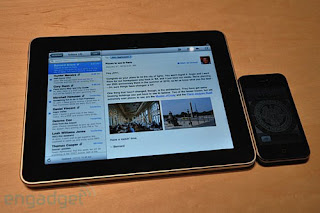
สำหรับ iPad นั้นหากมองแล้วมันเป็นอุปกรณ์ที่ จ๊อบส์ จะเอามาวางไว้ระหว่าง iPhone กับ Notebook นั่นเอง คือเป็นอุปกรณ์ที่ง่ายต่อการใช้งาน เช่น ดูเว็บ รับส่ง email และความบันเทิงต่างๆไม่ว่าจะเป็น ดู VDO หรือ อ่าน Ebook บนเครื่องที่มีขนาดหน้าจอใหญ่ชัดเจน
- หน้าจอ capacitive touchscreen- น้ำหนักมากพอสมควร ไม่ถึงกับเบามาก- หน้าจอ 1024 x 768 ให้ความรู้สึกเหมือนกำลังถือ iPhone เครื่องยักษ์- CPU การทำงาน custom 1GHz Apple "A4" chipได้รวดเร็วดี- ไม่มี Multi Tasking ไม่สามารถทำงานหลายอย่างในเวลาเดียวกันได้- ไม่มีกล้อง ไม่มี SMS app- ทำงานบน iPhone OS 3.2- Keyboard ใช้งานได้ดีพอประมาณ ไม่ถึงกับเยี่ยม- No Flash- มี 30 Pin Dock connector- มี Multi Touch- มี accelerometer- มี WiFi + BT- ใช้ App ของ iPhone ทำงานได้
แต่ หลังจากที่ iPad ถูกประกาศออกมานั้น ก็มีอีกกระแสที่เกิดการต่อต้านและวิจารณ์กันไปต่างๆนาๆ ซึ่งบางกระแสก็บอกว่า จ๊อบส์ คิดผิด เพราะมันเป็นอุปกรณ์ที่ไม่ได้มีความสามารถอะไรมากมายเลย ในขณะที่ Notebook ต่างๆในปัจจุบันนั้นมีความสามารถมากกว่า และเดี๋ยวนี้ก็มีการพัฒนาไปขนาดที่เล็กลงและบางลงกว่าเดิมมาก แต่สิ่งหนึ่งที่ผมกำลังคิดในหัวตอนนี้ ก็คือ อีกสักพักเชื่อเถอว่าจะมีเครื่องหน้าตาคล้ายๆ iPad ออกมากันอีกตรึมในปีนี้ ไม่ว่าจะเป็นของยี่ห้อ แบรนด์ดังๆหรืออาจจะเป็นของจีน ซึ่งก็คงต้องยึดเจ้า iPad เป็นต้นแบบและขอเกาะกระแส iPad ตามไปด้วย ซึ่งล่าสุดเมื่อไม่กี่เดือนที่ผ่านมานั้น เคยมีข่าวว่า HTC เองในปีนี้ก็อาจจะมีเครื่องในลักษณะสไตล์ Tablet ออกมาเช่นกัน แต่จะเป็นจริงแค่ไหนคงต้องรอดูกันต่อไปครับ หากจะมี iPad รุ่นเลียนแบบออกมาในตลาดในอนาคต ผมเชื่อว่ายี่ห้ออื่นๆที่กำลังจะใช้ Apple เป็นไอเดียนั้น คงน่าจะพ่วงใส่ โทรศัพท์ และการเชื่อมต่อต่างๆเข้าไปอย่างครบครันแน่นอน ส่วนที่ Apple ถือว่าตัวเองน่าจะเหนือกว่าเครื่องรุ่นอื่นๆก็คือ ความเป็น Apple กับระบบปฎิบัติการที่เหนือชั่นกว่า สำหรับปีนี้มันเป็นปีของ Device จริงๆครับเพราะมีอุปกรณ์แปลกๆออกมาให้ได้เลือกใช้กันเพียบจริงๆ taysuza 138
Posted in
Oo INNOVATION oO
by ALL ABOUT IT
|

ปัจจุบันนี้ได้มีการนำพลังงานทดแทนเข้ามาใช้ประยุกต์ในชีวิตประจำวันเพิ่ม ขึ้น เซลล์พลังงานแสงอาทิตย์ก็เป็นอีกทางเลือกหนึ่งมีผู้สนใจนำมาใช้เป็นแหล่งให้ พลังงานกับอุปกรณ์อิเล็คทรอนิกส์, อุปกรณ์ไฟฟ้า,โทรศัพท์มือถือก็เช่นกัน ซึ่งเราจะพบว่าทางผู้ผลิตได้มีการออกแบบมาให้เห็นกันอย่างต่อเนื่อง
Sharp หนึ่งในผู้ผลิตมือถือรายใหญ่ในญี่ปุ่น เปิดเผยว่าหลังจากได้วางจำหน่ายโทรศัพท์มือถือพลังงานแสงอาทิตย์เป็นที่ เรียบร้อยแล้วเมื่อปลายปีที่ผ่านมา ก็เตรียมความพร้อมสำหรับนำ Sharp SOLAR HYBRID SH6230C โทรศัพท์มือถือพลังงานลูกผสมระหว่าง พลังแสงอาทิตย์ และพลังงานไฟฟ้า เข้ามาขยายตลาดในประเทศจีนSharp SOLAR HYBRID SH6230C
Sharp SH6230C มาในรูปทรงฝาพับ หน้าจอแสดงผลกว้าง 2.9 นิ้ว, กล้องถ่ายรูป ความละเอียด 5 ล้านพิกเซล พร้อมระบบออโต้โฟกัส และ เซลล์พลังงานแสงอาทิตย์เป็นกรรมสิทธิ์ของชาร์ปโดยเฉพาะ ผลิตออกมาให้เลือก 2 สี ได้แก่ สีฟ้า และ สีขาว กำหนดวางจำหน่ายที่เมืองจีนในเดือน กุมภาพันธ์ ราคาเปิดตัว 500 ดอลลาร์สหรัฐ หรือประมาณ 16,590 บาท taysuza 138
Posted in
Oo INNOVATION oO
by ALL ABOUT IT
|
เสกไดรฟ์ให้ล่องหน...(Vista)
บังเอิญได้ไปพบทิปที่น่าสนใจก็เลยหยิบนำมาฝาก ซึ่งไอเดียของทิปนี้ก็คือ การซ่อนไดรฟ์ที่ใช้งานอยู่ไม่ให้แสดงผลในหน้าต่าง My Computer ของ Vista เนื่องจากบางครั้งเราก็ไม่อยากให้ใครรู้ว่า เรามีไดรฟ์ที่ใช้งานได้อยู่อีกไดรฟ์หนึ่ง อย่างไรก็ดี การซ่อนที่เกิดขึ้นไม่ได้มีผลต่อการทำงานของไดรฟ์แต่อย่างใด ซึ่งนั่นหมายความว่า เรายังคงสามารถเข้าถึงไดรฟ์นี้ได้ ด้วยการพิมพ์พาธ (path) ที่ถูกต้อง ในที่นี้จะยกตัวอย่างการซ่อนไม่ให้วิสต้าแสดงไอคอนของฟลอปปี้ไดรฟ์ A:
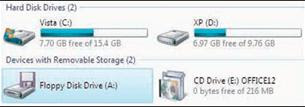
ขั้นแรกเราต้องเตรียมระบบให้พร้อมสำหรับการซ่อนไดรฟ์ของเราก่อน โดยเปิดโปรแกรม Registry Editor (ในช่อง Run พิมพ์คำสั่ง regedit.exe) จากนั้นในกรอบด้านซ้ายมือของหน้าต่างโปรแกรมคลิ้กเข้าไปที่
HKEY_CURRENT_USER\Software\Microsoft\Windows\CurrentVersion\Policies\Explorer
ถ้าชั้นในสุดไม่พบคีย์ Explorer ให้คลิ้กขวาบนรายการ Policies เลือกคำสั่ง New Key แล้วตั้งชื่อ Explorer
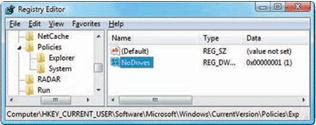
เสร็จแล้วในกรอบทางด้านขวามือให้คลิ้กขวาเลือกคำสั่ง New ตามด้วย 32-bit DWORD พร้อมทั้งตั้งชื่อว่า NoDrives ค่าที่สร้างขึ้นนี้จะเป็นตัวเลข 32 บิต โดยบิตต่างๆ จะถูกจัดเรียงลำดับย้อนศรการเรียงตัวอักษร A ถึง Z ดังนี้
ในกรณีนี้เราต้องการซ่อนไดรฟ์ A: ค่าที่ได้จึงเป็น 1 ในเลขฐานสิบ (Decimal) หากต้องการซ่อนไดรฟ์ D: ค่าที่ได้ก็จะเป็น 1000 ในเลขฐานสองหรือ 8 ในเลขฐานสิบนั่นเอง เราสามารถซ่อนได้มากกว่าหนึ่งไดรฟ์พร้อมกัน เช่น ถ้าต้องการซ่อนทั้งไดรฟ์ A: และ D: ค่าของ NoDrives ก็คือ 1001 หรือ 9 นั่นเอง ไม่ยากนะครับ
กลับมาที่ตัวอย่าง ซึ่งเราต้องการซ่อนไดรฟ์ A เพียงไดรฟ์เดียว ดังนั้น ค่าที่กำหนดให้กับ NoDrives จึงเป็น 1 คลิ้กปุ่ม OK แล้วปิดโปรแกรม
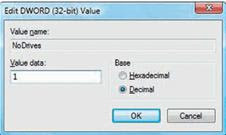
ขั้นตอนต่อมาก็คือ การรีสตาร์ตโปรแกรม explorer.exe ซึ่งสามารถทำได้ใน Task Manager หรือจะใช้วิธีล็อกออฟ แล้วล็อกอินกลับเข้ามาอีกครั้ง โดยหลังจากรีสตาร์ตเสร็จแล้วคุณจะพบว่า ไอคอนไดรฟ์ A: ใน My Computer ได้ล่องหนไปเรียบร้อยแล้ว
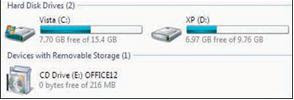
สำหรับการแก้ไขกลับคืนก็สามารถทำได้โดยเข้าไปลบคีย์ NoDrives ออกไป แล้วรีสตาร์ต explorer.exe ทุกอย่างจะกลับมาเหมือนเดิม...อ้อ ผู้รู้บอกว่า ทิปนี้เวิร์กใน XP ด้วยเหมือนกันครับ
[เด็กเมืองช้าง] 141
Posted in
Oo TIP and TECHNIC oO
by ALL ABOUT IT
|
วิสต้าไม่ยอมรับ AVG
เพื่อนเพิ่งได้โน้ตบุ๊กเครื่องใหม่มาจากงานคอมมาร์ต ซึ่งระบบปฏิบัติการที่ใช้เป็น Vista Home Premium หลังจากเห่อเครื่องได้อยู่สัปดาห์หนึ่งเห็นจะได้ เจ้าเพื่อนคนนี้ก็โทรมาหานายเกาเหลาบ่นกระปอดกระแปดว่า เจ้า Vista ไม่ยอมรับซอฟต์แวร์ป้องกันไวรัสแจกฟรียอดฮิตที่มีชื่อว่า AVG โดย Windows Security Centre ไม่รู้จักมัน หรือพูดง่ายๆ ก็คือ ระบบปฏิบัติการไม่พบว่า มีซอฟต์แวร์แอนตี้ไวรัสตัวนี้อยู่ในเครื่องนั่นเอง เจ้าเพื่อนคนนี้ไม่ยอมแพ้ เขาพยายามถอดถอน และติดตั้งโปรแกรมเข้าไปใหม่หลายครั้ง แต่ผลลัพธ์ที่ได้ไม่แตกต่างจากเดิมเลย เหมือนเอาหัวชนฝาไม่มีผิด อย่างไรก็ตาม ปัญหานี้แก้ได้ครับ
ข้อเท็จจริงประการแรกที่เพื่อนๆ ควรจะทราบก็คือ มันไม่ได้มีปัญหาการทำงานที่เข้ากันไม่ได้ (Compatibility problem) ระหว่าง Vista กับ AVG แต่อย่างใด พอได้ยินคำถาม นายเกาเหลาก็เลยงงๆ อยู่เหมือนกัน เพราะใช้อยู่ก็ไม่พบปัญหาอะไร อย่างไรก็ตาม มันมีความเป็นไปได้เหมือนกันที่จะประสบปัญหาในลักษณะเดียวกันนี้ ซึ่งเราก็ต้องพุ่งเข้าไปที่ปัญหาเพื่อมองหาความเป็นไปได้สำหรับการแก้ไข
ขั้นแรก เพื่อนของนายเกาเหลาคนนี้ อาจจะยังไม่ได้อัพเดตวิสต้าให้เรียบร้อย ซึ่งในที่นี้นายเกาเหลาไม่ได้ หมายถึง อัพเดตแพตช์สำหรับปัญหาร้ายแรงต่างๆ โดยจะต้องเข้าไปที่ Windows Update Centre และดาวน์โหลดแพตช์ทุกตัวที่ไมโครซอฟท์ออกมา เพื่ออัพเดตระบบปฏิบัติการหลังจากอัพเดตแล้ว ถ้ายังคงใช้ไม่ได้อีก นายเกาเหลาก็แนะนำไปว่า ให้ลองลงทะเบียนซอฟต์แวร์ AVG กับ Vista อีกครั้งหนึ่ง
โดยขั้นตอนการลงทะเบียนซอฟต์แวร์เข้าไปในระบบปฏิบัติการสามารถทำได้โดยคลิ้กปุ่ม Start เลือก Programs ตามด้วย Accessories คลิ้กขวาบนไอคอน Command Prompt เลือกคำสั่ง Run as Administrator หน้าต่างคล้ายๆ DOS จะเปิดขึ้นมา พิมพ์คำสั่ง winmgmt /verifyrepository ถ้าระบบแจ้งว่า WMI repository is not consistent ให้ใช้คำสั่ง winmgmt /salvagerepository หลังจากนี้ระบบจะชัตดาวน์ และรีสตาร์ทเซอร์วิสต่างๆ ของ Vista ขึ้นมาใหม่ อาจใช้เวลาในการบู๊ตเพิ่มขึ้นบ้างเพียงเล็กน้อย ซึ่งหลังจากบูตขึ้นมาแล้วมันอาจจะยังไม่เวิร์กในตอนแรก ให้ลองทำซ้ำอีกครั้ง การแก้ปัญหาด้วยวิธีนี้ค่อนข้างยุ่งยากสักนิดหนึ่ง แต่มันเป็นวิธีที่น่าลองครับ
[เด็กเมืองช้าง] 141
Posted in
Oo นานาสาระ oO
by ALL ABOUT IT
|
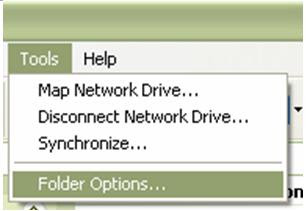
ก่อนเราจะมาวิธี แก้ folder option หาย เรามาทำความเข้าใจกันก่อนดีกว่า ว่า folder option คืออะไร และมีหน้าที่เอาไว้ทำอะไร Folder Option คือ ส่วนหนึ่งของหน้าต่างวินโดร์ หรือเป็นส่วนหนึ่งในเมนูของหน้าต่าง windows ใครส่งสัยลองเปิดหน้าต่างวินโดร์ขึ้นมา My Computer ก็ได้ หรือ My Documents ก็ได้ จากนั้นให้เลือก Tools > มองหา folder option ... ในส่วนนี้แหละคือ folder option แล้วมันมีหน้าที่เอาไว้ทำอะไร ? มันเป็นส่วนหนึ่งของการกำหนด ไฟล์ หรือ โฟร์เดอร์ ว่าเราต้องการเห็นแบบไหน แสดงแบบไหน เช่น เราอยากซ่อนไฟล์บางไว้เอาไว้ ก็กำหนดในไฟล์ นั้นๆ ให้เป็น Hidden แล้วไปกำหนดใน folder option ให้ไม่ต้องแสดงไฟล์ Hidden หรือ เราอยากให้ไฟล์นามสกุล (type file) แสดงหรือไม่แสดงเราก็กำหนดได้ใน folder option และเราสามารถทำอะไรได้อีกเยอะโดยกำหนดในนี้
ทำไมไวรัสชอบทำให้ folder option หายไป เราก็รู้แล้วว่า หน้าที่ของ folder option นั้นพอมีอะไรบ้าง ดังตัวอย่างข้างบนนั้นก็เป็นอีกมุมหนึ่งที่ไวรัสต้องการไม่ให้เราเข้าไปแก้ ยกตัวอย่าง เช่น - ไวรัส สร้างไฟล์มา 1 ตัว และกำหนดไฟล์ ไฟล์นั้นให้เป็นแบบ ซ่อนไว้ (Hidden) คือไฟล์นั้นไม่อยากให้เรามองเห็น แต่ถ้าไวรัสแค่ Hidden ไว้อย่างเดียว ถ้าเรากำหนดที่ folder option เอาไว้ว่าให้แสดงไฟล์ Hidden ด้วย ไฟล์ที่ไวรัสพยามจะซ่อนไม่ให้เราเห็นก็จะถูกมองเห็นแล้วอาจถูกลบได้ ผู้สร้างไวรัส ก็ได้คิดเพื่อไว้ในข้อนี้เอาไว้แล้ว ก็เลยสร้างตัวกำหนดมาพร้อมกับไวรัสด้วยว่า ไม่ให้แสดง folder option อีกเพื่อเราจะได้ไม่ต้องไปแก้ - ไวรัส สร้างไฟล์มา 1 ไฟล์ ไฟล์นั้นผู้สร้างไวรัสอยากให้ user หรือผู้ใช้กดมันเพื่อที่จะได้ให้ติดไวรัส ไฟล์นั้นอาจเป็น พาหะ (เป็นตัว install) ไม่ใช้ไวรัสแต่เป็นตัวติดตั้งไวรัส เอากันง่ายๆเขาอยากให้เรากด แต่ไม่อยากให้เรารู้ว่าเราได้กดไวรัสไปแล้ว จะทำอย่างไร ผู้พัฒนาไวรัสก็อาจสร้างไฟล์มา 1 ตัว ไวรัสส่วนใหญ่สกุลไฟล์จะเป็น .exe หรือ .bat และก็จะมีรูปแบบที่แปลกๆ ไม่คุ้นตา ผู้พัฒนาไวรัสก็จะทำรูปของไฟล์นั้นให้เหมือนกับรูปของโฟเดอร์ หลอกให้เราคิดว่านั้นคือ Folder แต่ถ้าทำแบบเห็นสกุลไฟล์ด้วยจะรู้ทันทีว่านั้นคือไฟล์ application (ไฟล์เรียกใช้งาน) ไม่ใช่ Folder เขาจะทำอย่างไรดี ง่ายๆ เลยไปกำหนดที่ folder option อีกแล้วไม่ให้แสดง type (สกุลของไฟล์) เห็นไหมแค่นี้ก็หลอกได้แล้ว นี่คือความเก่งของคนทำไวรัส
ทั้งสองตัวอย่างนี้เป็นแค่ส่วนหนึ่งที่ folder option สามารถทำได้ และไวรัสใช้สิ่งที่มันทำได้ ไปในทางที่ไม่ดีและซ่อนมันเอาไว้เพื่อไม่ให้เราเข้าไปแก้ไขมัน
เมื่อเราพอเข้าใจการทำงานของ folder option และรู้เหตุผลแล้วว่าทำไมมันต้องหายแล้ว ก็ต้องเข้าใจด้วยว่า ตราบใดถ้าไวรัสยังไม่หายไปจากเครื่องเรา ไม่ว่าเราจะกู้ folder option กี่ครั้งมันก็ยังคงหายอยู่วันยังค่ำ ดังนั้นการจะทำการแก้หรือกู้มันกลับมา ท่านต้องกำจัดไวรัสออกจากเครื่องให้หมดเสียก่อน ทีนี้เรามาดูวิธีการ ทำให้เจ้า folder option กลับมากัน สำหรับคนที่หายไป
วิธีแก้ folder option หาย มีหลายวิธี เริ่มจากง่ายๆ ที่มีคนนิยมกันมาก
แก้ไขโดยเข้าไปกำหนดค่าใน registyก่อนอื่นเลยไวรัสบางตัวอาจร้ายกาจขนาดปิดกั้นเราไม่ให้เราเข้าไปแก้ไข registy หรือเข้า regedit ไม่ได้ เราต้องหาทางหรือคืนค่าของ registy เสียก่อน ทำได้โดยไปที่Start >> Run จากนั้นให้ Copy ข้อความด้านล่างนี้ไปวางแล้ว กด enterREG add HKCUSoftwareMicrosoftWindowsCurrentVersionPoliciesSystem /v DisableRegistryTools /t REG_DWORD /d 0 /f จากนั้น restart เครื่อง 1 ครั้งวิธีนี้จะเป็นการคืนค่าให้เรากลับมากำหนดค่า หรือใช้งาน registy ได้อีกครั้งหนึ่ง
เมื่อเราสามารถเข้า registy ได้แล้วเราก็เริ่มเข้ากระบวนการกู้คืน folder option กันทำได้โดย Start >> Run พิมพ์ regedit แล้วกด enter ให้ไปที่HKEY_CURRENT_USER>Software>Microsoft>Windows>CurrentVersion>Policies>Explorerมองทางด้านขวามือ ถ้ามีคำว่า folder option ให้คลิ๊กที่มันแล้วกด Delete ได้เลย จากนั้น restart เครื่อง
Only1wOrd 112
Posted in
Oo TIP and TECHNIC oO
by ALL ABOUT IT
|
โดยปกติแล้ว User ที่จะเข้า regedit ได้จะต้องเป็น admin แต่ถ้าเป็น admin แล้วเข้าไม่ได้ เครื่องคุณก็อาจจะโดนไวรัส ลองอ่านข้อความด้านล่างดูครับชนิด : หนอนอินเทอร์เน็ต (Worm)ชื่ออื่นที่รู้จัก : W32/Rontokbro, Win32/Robknot.B!Wormระดับความรุนแรง : ปานกลางระบบปฏิบัติการที่มีผลกระทบ : Windows 95, 98, ME,NT, 2000, XP, Server 2003ระบบปฏิบัติการที่ไม่มีผลกระทบ : Linux, Macintosh, OS/2, UNIX, Windows 3.xข้อมูลทั่วไปเป็นไวรัสที่สามารถแพร่ตัวไปตามเครื่อข่ายได้ โดยเครือข่ายที่แชร์ไฟล์ในวงแลนก็สามารถติดไวรัสตัวนี้ได้ครับ ลักษณะอาการเครื่องทำการรีสตาร์ทเองเมื่อมีการเปิดหน้าต่างที่ชื่อหน้าต่าง(Title) มีส่วนของคำตามกำหนดไว้ เช่น .exe หรือ Registry เป็นต้นไม่สามารถใช้โปรแกรมบางโปรแกรมหรือคำสั่งบางอย่าง เช่น Registry Editor ได้เครื่องค้างหลังจากทำการบูทเครื่อง (เฉพาะวินโดวส์ 95, 98 หรือ ME เท่านั้น)วิธีการป้องกันลบอี-เมล์ที่น่าสงสัยว่ามีไวรัสแนบมา รวมทั้งอี-เมล์ขยะและอี-เมล์ลูกโซ่ทิ้งทันทีห้ามรันไฟล์ที่แนบมากับอี-เมล์ซึ่งมาจากบุคคลที่ไม่รู้จักหรือไม่มั่นใจว่าผู้ส่งเป็นใครและไม่ทราบว่าไฟล์ดังกล่าวนั้นเป็นไฟล์อะไรติดตั้งโปรแกรมป้องกันไวรัส และต้องทำการปรับปรุงฐานข้อมูลไวรัสเป็นตัวล่าสุดอยู่เสมอติดตั้งโปรแกรมปรับปรุงช่องโหว่ (patch) ของทุกซอฟต์แวร์อยู่เสมอวิธีการตรวจสอบ1. Login เข้าเครื่องด้วย Account ที่เป็น Admin2. กดปุ่ม Start เลือก Run...3. พิมพ์คำสั่ง regedit แล้วกด Enter แล้วมีข้อความแจ้งว่า "Registry editing has been disabled by your administrator"4. พิมพ์คำสั่ง msconfig แล้วกด Enter เครื่องรีสตาท์หากอาการเป็นดังข้อ 3 หรือ 4 แสดงว่าเครื่องท่านติดไวรัสนี้แล้ววิธีการกำจัดไวรัส1. ปิดระบบการแชร์ไฟล์ ตัดการเชื่อมต่อระบบเครือข่าย และถอดสายแลนออกจากเครื่อง2. ปิดการทำงานของ System Restore3. ทำการ รีสตาร์ทเข้า safe mode โดยกด F8 ก่อนที่จะขึ้นหน้าสตาร์ทอัพของวินโดวส์4. เข้า msconfig โดยไปที่ Start > Run... > พิมพ์ msconfig > Ok > เลือกแท็บ Startup5. ยกเลิกเครื่องหมาย(ถูก) หน้ารายงานเหล่านี้norBtoksmss6. ทำการสแกนเครื่องทั้งเครื่องด้วยโปรแกรมกำจัดไวรัส ที่ได้รับการอัพเดตฐานข้อมูลไวรัสแล้ว7. รีสตาร์ทเครื่องเข้าสู่ โหมดปกติหลังจากนี้ ไวรัสจะหยุดทำงาน ต่อไปเราจะลบมันออก8. ดาวน์โหลดไฟล์ UnHookExec.zip จาก link นี้ครับ http://www.4shared.com/file/121634069/16d1a922/regedit.htmlเมื่อเสร็จแล้วให้ขยายไฟล์จะได้ UnHookExec.inf ให้คลิกขวา กด Install เพื่อ Registry จะถูกปลดล๊อคออก9. เข้า Regedit โดยไปที่ Start > Run > พิมพ์ Regedit > Okไปที่ HKEY_CURRENT_USER\Software\Microsoft\Windows\CurrentVersion\Policies\Explorer ทางกรอบขวามือจะพบ "NoFolderOptions" = "1" ให้ Delete ได้เลย เพื่อให้ Folder Options ที่หายไปกลับคืนมา10. Search ใน My Computer โดยไปที่ My computer > search...หาไฟล์ *.EXE โดยใช้ Filter --> what size is it? Specify size at most 85 kbกดคอลัมน์ Size ดูไฟล์ที่ความจุ 80 kb โดย icon จะคล้ายรูป Folder ให้ลบทิ้ง (อย่าเผลอไปดับเบิ้ลคลิกนะครับ เพราะท่านต้องเริ่มข้อ 1 ใหม่หมดเลย)11. ไปที่ Start > Run > พิมพ์ %UserProfile%\Local Settings\Application Data\ > Ok เมื่อพบไฟล์รายการนี้ให้ Delete ทิ้งให้หมดcsrss.exeinetinfo.exelsass.exeservices.exesmss.exewinlogon.exe12. ไปที่ Start > Run > พิมพ์ %UserProfile%\Start Menu\Programs\Startup\ แล้วลบไฟล์ Empty.pif 13. ไปที่ Start > Run > พิมพ์ %UserProfile%\Templates\ แล้วลบไฟล์ A.kotnorB.com14. ไปที่ Start > Run > พิมพ์ %Windir%\inf\ แล้วลบไฟล์ norBtok.exe15. ไปที่ Start > Run > พิมพ์ %System%\ แล้วลบไฟล์ 3D Animation.scr16. รีสตาร์ทเครื่องอีกครั้ง17. ทำการสแกนเครื่องทั้งเครื่องด้วยโปรแกรมกำจัดไวรัส อีกครั้ง
Only1wOrd 112
Posted in
Oo TIP and TECHNIC oO
by ALL ABOUT IT
|
Hacked By Godzillaเป็นไวรัสตัวใหม่ที่กำลังระบาดอยู่ จัดเป็น spyware ที่ก่อกวนการทำงานมากกว่าจะทำลายข้อมูล โดยจะเป็นการติดผ่าน Handy Drive และ Floppy Disk เท่านั้นลักษณะอาการ
1.เครื่องจะไม่สามารถ Double Click เปิดไดร์ฟต่างๆได้ แต่จะคลิกเมาส์ขวาเพื่อเปิดไดร์ฟโดยเลือกเมนู Open หรือExplore
2.มีข้อความปรากฏบน Title Bar ของ Internet Explorer ว่า “Hacked By Godzilla”วิธีการแก้ไขเมื่อติดไวรัส Godzilla1.Double Click ไอคอน My Computer ที่ Desktop เลือกเมนู Tools --> Folder Options2.ปรากฏไดอะล็อก Folder Options คลิกแท็บ View1)คลิกเลือก Show Hidden files and folders2)เอาเครื่องหมาย / ในช่องสี่เหลี่ยมหน้า Hide extention… และ Hide protected operating system file ออกคลิก OK
3.กดปุ่ม Ctrl+Alt+Delete ที่คีย์บอร์ด
4.ปรากฏไดอะล็อกบ็อก Windows Task Manager คลิกเลือกแท็บ Processes1)คลิกเลือกเมนู Image Name (เพื่อ sort File)2)คลิกเลือกไฟล์ wscript.exe ( ทีละตัว )3)คลิกปุ่ม End Process
5.เปิดไดร์ฟ ( โดยคลิกเม้าส์ขวาเลือก Explore ห้าม Double Click ไดร์ฟ ) ทำการลบไฟล์ autorun.inf และ MS32DLL.dll.vbs ออก (โดยกด Shift+Delete ) ทุกไดร์ฟที่มีอยู่ในเครื่องคอมพิวเตอร์ซึ่งรวมทั้ง Handy Drive และ Floppy disk ด้วย
6.เปิดโฟลเดอร์ C:WINDOWS เพื่อลบไฟล์ MS32DLL.dll.vbs ออก (โดยกด Shift+Delete )
7.ไปที่ปุ่ม Start-->Run ปรากฏไดอะล็อกบ็อก Run พิมพ์คำสั่ง regedit กดปุ่ม OKปรากฏไดอะล็อกบ็อก Registry Edit
8.คลิกเลือก HKEY_LOCAL_MACHINE --> Software --> Microsoft --> Windows --> Current Version --> Run เพื่อลบไฟล์ MS32DLL (โดยการกดปุ่ม Delete ที่คีย์บอร์ด )
9.คลิกเลือก HKEY_CURRENT_USER --> Software --> Microsoft --> Internet Explorer --> Main เพื่อลบไฟล์ที่ Window Title “Hacked by Godzilla” ออก (โดยการกดปุ่ม Delete ที่คีย์บอร์ด )
10.คลิกปุ่ม Start --> Run ปรากฏไดอะล็อกบ็อก Run พิมพ์คำสั่ง gpedit.msc กดปุ่ม OKปรากฏไดอะล็อกบ็อก Group Policy
11.คลิกเลือก User Configuration --> Administrative Templates --> System --> Double Click ไฟล์ Turn Off Autoplay ปรากกฎไดอะล็อกบ็อก Turn Off Autoplay Properties1)คลิกเลือก Enabled2)คลิกเลือก All drives3)คลิก OKเพื่อป้องกันการเปิดไดร์ฟอัตโนมัติในกรณีที่นำแผ่นซีดี หรือ Handy Drive มาใช้งานซึ่งเป็นช่องทางที่จะทำให้เกิดการติดไวรัสได้ง่ายขึ้น
12.คลิกปุ่ม Start --> Run ปรากฏไดอะล็อกบ็อก Run พิมพ์คำสั่ง msconfig กดปุ่ม OKปรากฏไดอะล็อกบ็อก System Configuration Utility คลิกแท็บ Startup1)เอาเครื่องหมาย / ในช่องสี่เหลี่ยมหน้าไฟล์ MS32DLL ออก2)คลิกปุ่ม Apply3)คลิกปุ่ม OK (หรือ Close)จะปรากฏไดอะล็อกบ็อก System Configuration เลือก Exit Without Restart
13.Double Click ไอคอน Mycomputer ที่ Desktop เลือกเมนู Tools --> Folder Options
14.ปรากฏไดอะล็อก Folder Options คลิกแท็บ View1)คลิก / ในช่องสี่เหลี่ยมหน้า Hide extention… และ Hide protected operating system file2)คลิก OK
15. Click เม้าส์ขวาที่ไอคอน Recycle bin เพื่อเรียก Shortcut Menu เลือกคำสั่ง Empty Recycle bin เพื่อยืนยันการลบไฟล์ไวรัสออกจากเครื่องคอมพิวเตอร์อีกครั้ง
Only1wOrd 112
Posted in
Oo TIP and TECHNIC oO
by ALL ABOUT IT
|

บางคนอาจเรียกว่า Thumb Drive ซึ่งก็แล้วแต่ความชอบน่ะครับ แต่อย่างไรก็ตาม Flash Drive หรือ Thumb Drive ก็เป็นอุปกรณ์ที่ช่วยในการโอนย้ายข้อมูลที่สะดวมากตัวหนึ่ง ถ้าคุณเป็นผู้หนึ่งที่ใช้งาน Flash Drive แล้วปรากฏว่าวันหนึ่ง หลังจากเสียบ Flash Drive ในช่อง USB แล้วโปรแกรมแจ้งว่าไม่ทำงาน หรือไม่แสดง Drive จะทำอย่างไรดี อย่าเพิ่งตกใจ เรามีวิธีเบื้องต้นในการตรวจสอบ และแก้ไขปัญหา ดังนี้
ลองเปลี่ยน USB Port ที่เสียบดูว่า ทำงานกับช่องอื่นๆ (port อื่นๆ) ได้หรือไม่
ลองนำ Flash Drive นี้ไปใช้งานกับคอมฯ เครื่องอื่นๆ ดู ว่าทำงานหรือไม่
ถ้าปรากฏว่าเครื่องคอมฯ อื่นๆ สามารถใช้งาน Flash Drive ของคุณได้ แนะนำให้ตรวจเช็คเครื่องคอมฯ ของคุณดังนี้
การเชื่อมต่อ Flash Drive คุณมีการใช้สาย USB ช่วยในการเชื่อมต่อหรือไม่ เพราะ USB Flash Drive มีเวอร์ชั่นที่เป็น 1.1 และ 2.0 ดังนั้น ถ้าคุณใช้สายไม่ถูกเวอร์ชั่น ก็อาจมีปัญหาได้ ให้ทดลองเปลี่ยนสายดู หรืออาจต่อโดยตรงเข้ากับ USB Port ได้ทันที
ตรวจสอบจาก Device Manager ของ Windows
ให้คลิกขวาที่ My Computer เลือก Properties
คลิกเลือกแท็ป Hardware
คลิกเลือก Device Manager
ดูหัวข้อด้านล่าง "Universal Serial Bus Controllers" ดูว่ามีรายการไหนขึ้นเครื่องหมายคำถามสีเหลือง หรือมีอะไรผิดปกติหรือไม่ ถ้ามี คุณจำเป็นต้องติดตั้ง driver ของ USB ใหม่
ทางที่ดีแนะนำให้ reinstall USB Driver เลยจะดีกว่า
ปัญหาอาจมาจากไวรัสบน Flash Drive
อีกวิธีที่หนึ่งที่เคยแก้ปัญหาได้ คือการติดตั้งโปรแกรม CPE17 (ฟรีโปรแกรมแก้ไขปัญหาไวรัส Autorun) จากนั้นลองเสียบ Flash Drive เข้าไปใหม่ โปรแกรมจะทำการตรวจสอบและแก้จัดไวรัส Autorun ให้ หลังจากนั้นถ้ามองเห็น USB Flash Drive แล้ว ให้รีบสั่งรันโปรแกรม Antivirus ที่ Flash Drive อีกครั้ง
Only1wOrd 112
Posted in
Oo TIP and TECHNIC oO
by ALL ABOUT IT
|
คำถามยอดฮิตเร่งสปีดบรอดแบนด์
คงเป็นเพราะกระแสของผู้ใช้ไฮสปีดอินเทอร์เน็ตที่พุ่งทะลุเพดานอยู่ทุกวันนี้ นายเกาเหลาได้ยินคำถามจากผู้ใช้อยู่เป็นประจำ เกี่ยวกับเทคนิคในการเพิ่มความเร็ว ให้กับการเชื่อมต่อบรอดแบนด์บนระบบปฏิบัติการ Windows XP Pro โดยเฉพาะปี 2007 หลายค่ายเตรียมเพิ่มยอดผู้ใช้กันอย่างเต็มที่ เพื่อตอบสนองความต้องการของผู้อ่านที่เคารพ ขออนุญาตินำคำถามยอดฮิตนี้มาเฉลยกันอีกครั้งว่าทำอย่างไร
ปกติที่ดีฟอลต์ ระบบปฏิบัติการ Windows XP Pro จะมีการสำรองแบนด์วิดธ์ของผู้ใช้ไว้ด้วยส่วนหนึ่ง แต่คุณสามารถเปลี่ยนแปลงค่าดังกล่าว เพื่อใช้แบนด์วิดธ์ส่วนนี้ได้อย่างง่ายดาย ถ้าพร้อมแล้วเราไปดูกันเลยครับ
1. คลิ้กปุ่ม Start เลือกคำสั่ง Run พิมพ์ gpedit.msc
2. แล้วคลิ้กปุ่ม OK ไดอะล็อกบ็อกซ์ Group Policy
3. จะพบรายการ Local Computer Policy คลิ้กเครื่องหมายบวกที่อยู่หน้ารายการ เพื่อเปิดเซกชัน Administrative Templates
4. จากนั้น คลิ้กเครื่องหมายบวกหน้ารายการ Network
5. คลิ้กเลือกรายการ QoS Packet Scheduler ในกล่องด้านขวา
6. ดับเบิ้ลคลิ้กรายการLimit Reservable Bandwidth เลือกEnabled เปลี่ยนค่า Bandwidth limit เป็น 0%
7. คลิ้ก Apply ตามด้วยปุ่ม OK
8. รีสตาร์ตเครื่องคอมพิวเตอร์ของคุณแล้วลองสัมผัสประสบการณ์ความเร็วในการท่องเน็ตไฮสปีดที่เพิ่มขึ้นด้วยตาของคุณเองครับ
[เด็กเมืองช้าง] 141
Posted in
Oo นานาสาระ oO
by ALL ABOUT IT
|
วิธีการโจมตีของแฮกเกอร์มีอะไรบ้าง
ปัจจุบันอินเตอร์เน็ตได้เข้ามามีบทบาทในชีวิตของเรามากขึ้นทุกวัน เราสามารถใช้อินเตอร์เน็ตได้จากทุก ๆ สถานที่เพื่อทำกิจกรรมหลาย ๆ อย่าง แม้จะได้รับความสะดวกสบาย แต่ก็ต้องเสี่ยงกับการเปิดเผยข้อมูลสำคัญออกไป โดยที่ไม่ได้ตั้งใจ และอาจไม่รู้ตัว วันนี้ผมมีตัวอย่างการโจมตีเครื่องของคุณ ผ่านระบบเครือข่ายแบบต่าง ๆ และการหลีกเลี่ยงการถูกโจมตี
- Packet Sniffers
คือการที่แฮกเกอร์ใช้กับดักจับแพ็กเก็ตที่วิ่งอยู่ในเครือข่ายเพื่อดักข้อมูลสำคัญ เช่นพาสส์เวิร์ค รหัสบัตรเครดิตเป็นต้น การหลีกเลี่ยงการโดนดักข้อมูลทำได้หลายวิธี เช่นเพิ่ม Authentication ให้มากขึ้นใช้เครื่องมือต่าง ๆ ทั้งที่เป็นฮาร์ดแวร์ และซอฟท์แวร์ช่วยป้องกันใช้เข้ารหัส (Cryptography)
- IP Spoofing
เป็นวิธีการที่แฮกเกอร์จะปลอมตัวเสมือนว่าเป็นผู้ใช้งานปกติแล้วตั้งเครือข่ายเพื่อเป็นฐานในการโจมตีแบบอื่น ๆ ต่อไป วิธีหลีกเลี่ยงคือต้องกำหนด Access Control ให้รัดกุมขึ้นก็จะช่วยได้
- Denial-of-Service (Dos)
ถือได้ว่าเป็นการโจมตีที่คลาสสิคที่สุด เนื่องจากความง่ายในการโจมตี ความเสียหายที่รุนแรง มีหลายวิธีมากเช่น Ping of Death , TCP SYN Flood ,TFN,Trinoo,Trinoo,Trinty ,Stacheldraht ซึ่งลักษณะการโจมตีแบบ Dos นั้นไม่ได้มุ่งหวังที่จะเจอะระบบเพื่อขโมยข้อมุล แต่มุ่งหวังจะทำให้บริการใด ๆ ที่อยู่ในเครือข่ายนั้น ๆ ไม่สามารถให้บริการได้ต่อไป ซึ่งสามารถทำได้ โดยการเรียกใช้ทรัพยากรของเซิร์ฟเวอร์นั้นให้หมดไป ก็จะสร้างผลกระทบต่อเนื่องไปเรื่อย ๆ เราสามารถลดโอกาสการโจมตีแบบนี้ได้ด้วยการตั้งค่าไฟร์วอลล์
- Brute-Force Attack เ
ป็นวิธีที่แฮกเกอร์ใช้ซอฟต์แวร์ทำการสุ่มหาพาสส์เวิร์ดของผู้ใช้ และเข้าไปสร้าง Back Door เอาไว้เพื่อเจอะระบบในครั้งต่อไป วิธีการป้องกันทำได้โดยการตั้ง พาสส์เวิร์ดให้ยากต่อการคาดเดา และหมั่นเปลี่ยน พาสส์เวิร์ด บ่อย ๆ
- การโจมตีแบบอื่น ๆ
นอกจากนี้ยังมีการโจมตีในระดับแอพลิเคชั่น ซึ่งเป็นการหาช่องโหว่ของ แอพลิเคชั่นนั้น ๆ เพื่อเข้าโจมตีระบบ วิธีแก้ไขคือหมั่นติดตั้ง Patch ให้กับแอพลิเคชั่นอย่างสม่ำเสมอ ที่กล่าวมาข้างต้นเป็นแค่ตัวอย่างบางส่วนหากต้องการความปลอดภัยจริง ๆ ก็คงจะต้องร่วมมือร่วมใจป้องกันอย่างต่อเนื่อง และหลีกเลี่ยงความเสียหายอยู่ตลอดเวลา เพียงเท่านี้คุณก็ย่อมสบายใจได้มากกว่าเดิมหลายเท่าแล้ว
[เด็กเมืองช้าง] 141
Posted in
Oo นานาสาระ oO
by ALL ABOUT IT
|
สารพัด Save Mode ของโปรแกรม Windows XP
Save Mode เป็นวิธีแก้ปัญหาของวินโดวส์ ในรูปแบบต่าง ๆ ซึ่งเป็นการเรียกใช้วินโดวส์ ขึ้นมาใช้งานแบบน้อยที่สุดแล้วสามารถเข้าไปตรวจสอบ และแก้ไขสิ่งที่ผิดพลาดที่ทำให้ระบบไม่ทำงาน
สำหรับ Save Mode ในเวอร์ชันก่อน ๆ แทบหาความแตกต่างกันไม่ได้ แต่สำหรับ Windows XP แล้วต่างกันราวกับฟ้ากับดิน ลองมาทำความรู้จักกับ Save Mode ก่อนทำงานจริง
การเข้า Save Mode ให้กดปุ่ม F8 ที่คีย์บอร์ดค้างไว้ขณะที่เครื่องกำลังเข้าสู่โปรแกรม Windows XP
1. Save Modeเข้าสู่แบบปกติที่เหมือนกับเวอร์ชันรุ่นเดิม ๆ
2. Save Mode with Networkingเข้าสู่รูปแบบปกติ แต่สามารถเข้าถึงระบบเครือข่ายได้
3. Save Mode with Command Promptเข้าสู่ลักษณะคำสั่ง Dos
4. Enable Boot Loggingเข้าสู่ลักษณะการเก็บข้อมูลขั้นตอนการบู๊ตเข้าระบบลงสู่ไฟล์เอกสาร
5. Enable VGA Modeเข้าสู่ลักษณะที่มีปัญหาเกี่ยวกับการ์ดจอ หรือมีปัญหากับจอภาพตัวใหม่
6. Last Know Good Configurationคล้ายกับ System Restore ย้อนกลับไปหน้าที่มีการจัดระบบที่ดีก่อนหน้านี้
7. Debugging Mode เข้าสู่การแก้ไขปัญหาในระบบขั้นสูง
8. Start Windows Normallyสตาร์ทเข้า Windows XP ในหน้าปกติ9. Return OS Choices Menuเข้าสู่ลักษณะเครื่องที่มีหลายระบบปฎิบัติการ
[เด็กเมืองช้าง] 141
Posted in
Oo นานาสาระ oO
by ALL ABOUT IT
|
ป้องกันภาพถ่ายบนเว็บถูกขโมย
เพื่อนของนายเกาเหลาคนหนึ่งเป็นตากล้องมืออาชีพ ถ่ายรูปเก่ง และมักจะได้รูป ในมุมมองที่แปลกตามาอวดให้ชมอยู่เสมอ วันหนึ่ง เพื่อนคนนี้คิดอยากจะทำเว็บไซต์ ขายภาพดิจิตอลที่ถ่ายสะสมไว้มากมาย ซึ่งมีทั้งภาพแอ็กชันของคน และภาพสิ่งของ อุปกรณ์ เครื่องใช้ หลายพันรูปเลยทีเดียว แต่เขาได้ยินมาว่า เวลานำภาพถ่ายขึ้นไปบนเว็บ แม้จะเป็นภาพตัวอย่างที่มีความละเอียดน้อย หรือขนาดเล็ก ก็ไม่วายที่จะถูกขโมยนำไปใช้ได้อยู่ดี คำถามของเขาก็คือ มันพอจะมีวิธีป้องกัน หรือไม่ ?
อย่างที่ทราบๆ กันดีนะครับว่า อะไรก็ตามที่ถูกแปลงเป็นดิจิตอล เรื่องของการก๊อบปี้ แจกจ่าย ถ่ายโอน สามารถทำได้ในลัดนิ้วเดียว รวดเร็วกว่าสื่อใดๆ ในโลก ได้ยินอย่างนี้แล้ว อาจจะรู้สึกว่า หมดหนทาง ก็ไม่ถึงขนาดนั้นหรอกครับ เพราะมันยังพอมีหนทางอยู่บ้างเหมือนกัน
ปกติทั่วไปมักจะใช้วิธียกเลิกการคลิ้กขวา (Right click) เพื่อให้สามารถเปิดคอนเท็กซ์เมนู เพื่อเลือกคำสั่ง Copy ได้ เพียงแค่เพิ่ม JavaScript เข้าไปในส่วนต้นของเว็บเพจ แต่สำหรับผู้ที่มีอาชีพขโมยรูปภาพดิจิตอล เรื่องอย่างนี้หมูมากๆ เพราะเพียงแค่ปิดการทำงานของ JavaScript ในบราวเซอร์ก็เรียบร้อยแล้ว
อีกวิธีหนึ่งที่ฮิตไม่แพ้กัน นั่นก็คือ การใส่ภาพไว้หลังเลเยอร์ของภาพ GIF โปร่งใส (Transparent GIF) ซึ่งเวลาคลิ้กขวาเลือกคำสั่ง Copy ทีไรก็จะได้ไฟล์ขนาด 1KB ที่พอเปิดขึ้นมาก็ไม่มีภาพอะไรให้เห็น อันนี้ อาจจะเพิ่มขั้นตอนในการก๊อบปี้อีกเล็กน้อย ซึ่งเป็นคำสั่งพื้นฐานสำหรับผู้ใช้ Windows นั่นก็คือการใช้ปุ่ม Print Screen (Prt sc) เนื่องจากมันสามารถเก็บทุกอย่างที่ปรากฏบนหน้าจอเข้าไปไว้ในคลิปบอร์ด ก่อนที่จะนำไปแปะ (Paste) ในโปรแกรมแก้ไขกราฟิกต่างๆ ได้มากมาย
อย่างไรก็ตาม สองวิธีข้างต้น ยังคงได้รับความนิยมจากผู้สร้างเว็บทั่วโลกอยู่ดี คือ อย่างน้อยให้มีความลำบากสักหน่อย แทนที่จะปล่อยให้ทุกอย่างสะดวกโยธิน ส่วนตัวนายเกาเหลาคิดว่า วิธีที่ดีที่สุด ณ ตอนนี้ก็คือ การใส่ลายน้ำ (Watermark) ลงบนภาพ ซึ่งนอกจากลายน้ำบางๆ จะไม่กวนสายตาในการมองภาพแล้ว มันยังช่วยประกาศความเป็นเจ้าของรูปภาพไปในตัวอีกด้วย
[เด็กเมืองช้าง] 141
Posted in
Oo TIP and TECHNIC oO
by ALL ABOUT IT
|
30 ทิปเล็กน้อย ๆ ที่ไม่ควรมองข้ามในการใช้คอมพิวเตอร์
1. ในขณะที่คุณกำลังจะ Restart เครื่องใหม่ ก่อนที่จะกดปุ่ม OK ให้คุณกด Shift ค้างไว้ จะทำให้คุณ Restart ได้เร็วขึ้น
2. ในบาง Web Site หากคุณกด Ctrl ค้างไว้ และเลื่อน Scroll ที่ Mouse จะทำให้ตัวอักษรของ Web Site นั้นใหญ่ขึ้น
3. หากกดปุ่ม Refresh หรือ F5 แล้วยังเป็นข้อมูลเดิม ลองกด Ctrl + F5 รับรองจะได้ข้อมูลที่ใหม่ล่าสุดแน่ๆ
4. คุณสามารถเปิดไฟล์ Tips.txt ขึ้นมาเพื่ออ่านเทคนิคต่างๆ ได้ ซึ่งไฟล์นี้จะอยู่ใน c:\windows ของคุณ
5. ในระหว่างที่คุณกำหลังใช้งาน IE อยู่นั้น สามารถกดปุ่ม F4 เพื่อเป็นการเปิดดู URL List ในช่อง Address ได้เลย
6. การกดปุ่ม Esc ระหว่างการใช้ IE จะทำให้ IE ของคุณนั้นหยุดโหลดได้ โดยที่ไม่ต้องกดปุ่ม Stop
7. ระหว่างการใช้ IE สามารถกดปุ่ม Alt + D หรือ Ctrl + Tab เพื่อเข้า Address bar อย่างเร็วได้
8. คุณสามารถเพิ่มความเร็วให้กับ Internet ได้โดยทำการถอดสายเครื่องโทรศัพท์ ที่มีการต่อพ่วงอยู่กับสายที่ใช้ต่อ Internet ออก
9. คุณสามารถ ไปที่ Start -> Run และพิมพ์ว่า welcome กด Enter เพื่อเปิดหน้าต่างต้อนรับของ Windows ได้
10. ที่ Notepad หรือ ICQ หากคุณลืมเปลี่ยน Mode ภาษา ให้กดปุ่ม Ctrl + Back Space เพื่อแก้คำที่พิมพ์ผิดไปแล้ว
11. คุณสามารถ เปิด Folder Desktop อย่างรวดเร็ว โดย Start -> Run พิมพ์จุด (.) ลงไปแล้วกด Enter
12. ใน IE สามารถกด Space Bar เพื่อนเลื่อนหน้า Page ลงได้ ส่วนเลื่อนขึ้นคือ Shift + Space Bar
13. ใน Windows คุณไม่สามารถ สร้าง Folder ที่ชื่อ \"con\" ได้
14. ใน IE ที่ช่อง Address ปุ่ม Ctrl+Enter สามารถช่วยคุณ ในการพิมพ์ URL ได้เร็วยิ่งขึ้น
15. การกด Ctrl ค้างเอาไว้ ตอนเวลา BOOT เครื่อง จะทำให้คุณไม่พลาด Startup Menu
16. คุณสามารถปิดนาฬิกาที่ Taskbar ได้ โดยคลิกขวาที่ Task bar > Properties > เอาเครื่องหมาย Show Click ออก
17. หากคุณกด F11 ใน Windows Explorer จะช่วยให้มีการทำงานที่สะดวกขึ้น
18. ใน ICQ การส่ง Message หากคุณกด Ctrl+Enter จะสะดวก กว่าการ Click Mouse ที่ปุ่ม send
19. คุณสามารถกด F2 เพื่อ ใช้ในการเปลี่ยนชื่อ Icon ต่างๆ ได้
20. การกด F5 ใน NotePad จะเป็นการแทรก เวลา และวันที่ ปัจจุบัน
21. การกด Windows + E จะเป็นเปิด Windows Explorer ขึ้นมา
22. เปิด System Properties อย่างรวดเร็วคือการกด Window + Pause Break
23. การย่อยทุกๆ หน้าต่างที่เปิดใช้งาน ให้ยุบไปให้หมด คือการกด Window + D ถ้าจะขยายคืนมาอีก ให้กดซ้ำ
24. การเคาะวรรคในโปรแกรม Dreamweaver คือ Shift + Ctrl + Space Bar ส่วนการเว้นบรรทัดคือ Shift + Enter
25. การลบไฟล์แบบ ไม่เก็บไว้ใน Recycle Bin คือการกด Shift + Delete
26. การกด Shift ค้างไว้ เวลาใส่แผ่น CD-Rom จะเป็นการไม่ให้มันเปิด Autorun ของแผ่น CD-Rom นั้นขึ้นมา
27. การ Restart เครื่องอย่างเร็ว คือไปที่ Start -> Shut Down... -> Restart จากนั้น ก่อนที่จะ OK ให้กด Shift ค้างเอาไว้
28. ในระหว่างใช้ Browser คุณสามารถกดปุ่ม Space Bar เพื่อเลื่อนหน้าลง และ Shift + Space Bar เพื่อนเลื่อนหน้าขึ้นได้
29. กด Shift + คลิก จะเป็นการเปิดหน้าต่างขึ้นมาใหม่ โดยไม่ต้อง back กลับ
30. คุณสามารถ ไปที่ Start -> Run และพิมพ์ว่า hwinfo /ui กด Enter เพื่อดูรายงานต่างๆ ของ HardWare
[เด็กเมืองช้าง] 141
Posted in
Oo TIP and TECHNIC oO
by ALL ABOUT IT
|
AVERAGE : ใช้หาค่าเฉลี่ยของกลุ่มข้อมูลที่เป็นตัวเลข
COUNT : ใช้ในการนับจำนวนที่ระบุ
DATE :ช่วยกรอกข้อมูลที่เป็นวันที่และสามารถนำไปคำนวณระยะเวลา
IF : ใช้ทดสอบเงื่อนไข
LARGE : หาค่าตัวเลขสูงสุดในกลุ่มของข้อมูล โดยระบุช่วงที่ต้องการ
MAX : หาค่าที่สูงสุดในกลุ่มของตัวเลข
MIN : หาค่าที่ต่ำสุดในกลุ่มของตัวเลข
ROUND : ปัดเศษจุดทศนิยมตามหลักคณิตศาสตร์
SUM : หาค่าผลรวมของตัวเลข
VLOOKUP : ช่วยค้นหาและแสดงข้อมูลจากตารางที่กำหนด
DATE : ช่วยเก็บข้อมูลวันที่ และจะเปลี่ยนให้เป็นเลขจำนวนหนึ่งเพื่อนำไปใช้คำนวณหาระยะเวลา
DATEVALUE : เปลี่ยนข้อมูล เดือน วันที่ ปี ที่เขียนเป็นตัวอักษรให้เป็นเลขจำนวนหนึ่งเพื่อนำไปใช้คำนวณหาระยะเวลา
DAYS 365 : คำนวณระยะเวลาเป็นจำนวนวน โดยถือตามหลักของปีทางธรุกิจคือ 1 ปี มี 365 วัน
NOW : ให้ผลเป็นวันที่และเวลาที่มีอยู่ในเครื่องคอมพิวเตอร์ โดยรวมกันออกมาเป็นเลขจำนวนหนึ่ง
TIME : ให้ผลเป็นตัวเลขจำนวนหนึ่งจากข้อมูลชั่วโมง นาที และวินาที ที่กำหนดให้
TIME VALUE : ให้ผลเป็นตัวเลจที่จำนวนหนึ่งจากข้อมูลชั่วโมง นาที และวินาที ซึ่งเขียนในเชิงตัวอักษร
TODAY : ให้วันที่เป็นตัวเลขจำนวนหนึ่ง ตามที่ได้มาจากเครื่องคอมพิวเตอร์
DAY : แยกข้อมูลส่วนที่เป็นวันที่ออกมาจากข้อมูล วันที่, เดือน, ปี
HOUR : บอกเวลาเฉพาะส่วนที่เป็นชั่วโมง
MINUTE : บอกเวลาเฉพาะส่วนที่เป็นนาที
MONTH : แยกข้อมูลส่วนที่เป็นวันที่ออกมาจากข้อมูล วันที่, เดือน, ปี ผลออกมาจะได้ตัวเลขที่นำไปคำนวณได้ด้วย
SECOND : แยกข้อมูลส่วนที่เป็นวินาทีออกมา จากเวลาที่กำหนด
WEEKDAY : ให้ผลลัพธ์ว่าเป็นวันอะไร จากข้อมูลวันที่ เดือน ปี
YEAR : ให้ผลลัพธ์ว่าตรงกับปี ค.ศ. อะไร จากข้อมูลวันที่ เดือน ปี หรือตัวเลขจำนวนหนึ่ง
ABS : หาค่าสัมบูรณ์ของตัวเลข (Absolute Value) ตัวเลขที่ไม่มีการติดลบ
SCOS : หาค่า Arc Cosine คือ ส่วนกลับของค่า Cosine ตามหลักของตรีโกณมิติ
ACOSH : หาค่าส่วนกลับของ Hyperbolic Cosine
ASIN :หาค่า Arc SineASINH : หาค่าส่วนกลับของ Hyperbolic Sine
ATAN : หาค่า Arc Tangent
ATAN2 : หาค่าความลาดเอียง (Slope) ของเส้นตรงที่ลากมาจากจุดพิกัด (แบบ รูป กราฟ) มายังจุดกำเนิด (Origin) คือ จุดตัดเส้นแกน X,
YATANH : หาค่าส่วนกลับของ Hyperbolic Tangent
[เด็กเมืองช้าง] 141
Posted in
Oo TIP and TECHNIC oO
by ALL ABOUT IT
|
การป้องกันการดาวน์โหลดโปรแกรม เริ่มด้วยเข้าไปที่ปุ่ม Start ของ Windows --> Run
ให้เราพิมพ์ Regedit ลงใน Textbox ของโปรแกรม Run
จากนั้นเราก็จะพบหน้าต่างของโปรแกรม Regeditต่อไปเราก็เข้าไปตามลำดับชั้นของ Key ตามนี้นะครับ
HKEY_CURRENT_USER\Software\Microsoft\Windows\CurrentVersion\Policies\ Explorer
แล้วก็เพิ่มค่า DOWRD Value โดยมีชื่อว่า DisallowRun โดยตั้งค่าภายในให้เป็น 1 เมื่อต้องการป้องกันการโหลด และ 0 เมื่อต้องการให้โหลดได้ แล้วจึงเพิ่ม Key ใหม่เข้าไป ให้ชื่อว่า DisallowRun โดยภายให้ก็ให้เพิ่มค่า String Value โดยตั้งชื่อเป็นอะไรก็ได้แต่ค่าภายในต้องใส่เป็นชื่อของโปรแกรมที่ต้องการป้องกันไม่ให้โหลด เช่น Notepad.exe , Regedit.exe , Uninstall.exe เป็นต้นครับ (ต้องมีนามสกุลไฟล์ด้วยนะครับ .exe)
จากนั้นเราก็ปิดทุกโปรแกรมแล้วก็ทำการรีสตาร์ทเครื่องเพื่อดำเนินการป้องกันเท่านี้ก็เป็นอันเรียบร้อย ไม่มีใครที่ร้อนวิชาแล้วเข้ามาทำเครื่องเราป่วนแล้ว
[เด็กเมืองช้าง] 141
Posted in
Oo TIP and TECHNIC oO
by ALL ABOUT IT
|
วิธีการนี้ก็สามารถนำไปบล็อกเครื่องเราในบ้านไม่ให้ลูกหลานของเราเข้าเว็บไซต์ที่ไม่เหมาะสมได้ วิธีการแรกให้ไปเปิดโปรแกรม IE ขึ้นมาก่อน จากนั้นไปที่ Tools -> Pop-up Blocker -> Turn on popup blocker อันนี้เป็นวิธีการป้องกันไม่ให้ป๊อปอัพต่างๆ เข้ามากวนใน วิธีต่อมาถ้าเกิดเราไปเข้าเว็บไซต์พวกนี้แล้วไม่อยากให้มารบกวนอีกก็คือ ไป Tool -> Internet option ->Security กดที่ Restrictedsites กด Sites แล้วใส่ชื่อเว็บไซต์ที่อยู่ในช่อง Address bar บนโปรแกรม IE หากใช้วิธีนี้ยังไม่ได้ผลก็ต้องไปดาวน์โหลดโปรแกรม spyware blaster, spyware sweeper, Microsoft antispyware มาใช้ได้จาก www.dowload.com
[เด็กเมืองช้าง] 141
Posted in
Oo TIP and TECHNIC oO
by ALL ABOUT IT
|
เทคนิคการสั่งพิมพ์เอกสารด้วยเสียงใน Wordเรื่องจริงไม่ได้อิงนิยายที่เราจะแปลงเสียงสั่งให้เครื่องพิมพ์ข้อความต่างๆ ตามที่คิด
หรือจะใช้เมาส์คลิ้กแป้นพิมพ์บนหน้าจอ เพื่อพิมพ์ข้อความในเอกสาร อาจจะด้วยความขยันน้อย หรือเพราะมีทุนทรัพย์เหลือเฟือจนสามารถจัดหาอุปกรณ์ดีๆ มาช่วยในการทำงานได้ ความสามารถที่กำลังจะพูดถึงนี้เป็นความสามารถใหม่ที่ทำให้คุณสามารถพูดออกเสียงผ่านไมโครโฟนแล้วให้
โปรแกรมพิมพ์ข้อมูลตามที่พูดได้ แต่มีข้อจำกัดที่คุณจะต้องพูดเป็นภาษาอังกฤษเท่านั้น
ภาษาไทยยังทำไม่ได้ (ก็คงต้องรอกันต่อไป)
เริ่มต้นให้คลิ้กเมนู Tools -> Speech โปรแกรมจะนำคุณเข้าสู่การติดตั้ง ให้กดคลิ้กปุ่ม
Next ไปเรื่อยๆ จนกระทั่งพบ Finish ให้คลิ้กเพื่อจบขั้นตอนการติดตั้ง และเข้าสู่ขบวนการ Voice Trainingเพื่อให้คุณได้ฝึกการออกเสียงที่ถูกต้องรวมทั้งกำหนดรายละเอียด เช่น เพศ ช่วงอายุ
คลิ้ก Next ไปจนพบ Finish อีกเหมือนเดิม คลิ้กเมนู Tools -> Speech (หรือเครื่องมือ -> คำพูด)
จะมีแถบเครื่องมือขึ้นมาให้คลิ้ก Microphone ลองพูดคำว่า Computer Today ก็จะพบกับข้อความที่พูดปรากฏขึ้นบนเอกสาร
[เด็กเมืองช้าง] 141
Posted in
Oo TIP and TECHNIC oO
by ALL ABOUT IT
|
วิธีใช้ Google แบบมืออาชีพ
1.Google ใช้ and (และ) ในประโยคเสมอ เช่น ค้นหา harvest moon back to nature สำหรับ Google จะค้นหาแบบแยกคำ harvest AND moon AND...
2.การใช้ or (หรือ) คือให้หาข้อมูลมากขึ้นจากคำ A และ B นำผลที่ได้มารวมกัน พิมพ์ or ด้วยตัวใหญ่ระหว่างคำ เช่น vacation london OR paris คือหาทั้งในลอนดอนและปารีส
3.Google จะละคำทั่วไป (the, to, of) และอักษรเดี่ยว เพราะทำให้ค้นหาช้าลง แต่ถ้าคำนั้นช่วยให้หาข้อมูลง่ายขึ้นก็ใช้เครื่องหมาย + ข้างหน้า (เว้นวรรคก่อน) เช่น back +to nature
4.กันขอบเขตการค้นหาให้เล็กลงได้ด้วยการใช้ Advanced Search (หรือการค้นหาแบบพิเศษ ใน Google ไทย)
5.Google สามารถตัดคำพ้องรูปได้โดยใช้เครื่องหมาย - ช่วย โดยการนำไปอยู่คำที่จะตัด เช่น bass มี 2 ความหมายคือเกี่ยวกับปลาและดนตรี จะตัดที่มีความหมายเกี่ยวกับดนตรีออก ก็พิมพ์ bass -music
6.การค้นหาแบบทั้งวลี (คือค้นหาทั้งกลุ่มคำ) ให้ใช้เครื่องหมาย "..." เช่น "Breath of fire IV"
7.Google แปลเว็บภาษาอิตาเลียน, ฝรั่งเศส, สเปน, เยอรมัน และโปรตุเกส เป็นภาษาอังกฤษได้ โดยคลิก "Translate this page" ด้านข้างชื่อเว็บ
8.สามารถหาไฟล์ในรูปแบบอื่นที่ไม่ใช่ HTML ได้ อาทิ Adobe Portable Document Format (นามสกุลของไฟล์ pdf) Text (นามสกุลของไฟล์ ans หรือ txt) วิธีใช้ filetype:นามสกุลของไฟล์ เช่น "Chrono Cross" filetype:pdf หมายความว่าเอกสารของ Chrono Cross ที่เป็น PDF ทั้งนี้ยังมีความสามารถดูไฟล์เหล่านั้นในรูปแบบ HTML ได้ โดยคลิก View as HTML (หรือ รูปแบบ HTML ใน Google ภาษาไทย)
9..สามารถเก็บ Cached ของเว็บที่จะเข้าชมไว้ได้ โดยคลิกที่ Cached (หรือ ถูกเก็บไว้ ใน Google ภาษาไทย) ช่วยให้สามารถเข้าบางเว็บที่โดนลบไปแล้วโดยข้อมูลที่ได้เป็นข้อมูลก่อนถูกลบ (ใหม่สุดที่มันจะมีได้)
10.Google สามารถค้นหาหน้าที่คล้ายกัน โดยคลิก Similar pages (หรือ หน้าที่คล้ายกัน ใน Google ภาษาไทย) จะค้นหาข้อมูลที่คล้ายๆ กันให้มากมายในเวลาที่รวดเร็วโดยไม่ต้องห่วงเรื่อง keyword
11.ค้นหา link ที่เชื่อมไปเว็บนั้นได้ วิธีใช้ link:ชื่อ URL เช่น link:www.google.com
12.ค้นหาเว็บจำเพาะเจาะจงได้ เช่น ต้องการหาเว็บเกี่ยวกับเข้ามหาวิทยาลัย Stanford ให้พิมพ์ admission site:www.stanford.edu
13.มีบริการการค้นหาด่วน โดยนำเว็บที่อยู่ลำดับแรกของการค้นหาส่งให้เลย เช่น ต้องการค้นหาเว็บมหาวิทยาลัย Stanford ด่วน พิมพ์ Stanford แล้วกด I"m Feeling Lucky (หรือ ดีใจจัง ค้นแล้วเจอเลย ใน Google ภาษาไทย)
[เด็กเมืองช้าง] 141
Posted in
Oo TIP and TECHNIC oO
by ALL ABOUT IT
|
วิธีใช้ Google แบบมืออาชีพ
1.Google ใช้ and (และ) ในประโยคเสมอ เช่น ค้นหา harvest moon back to nature สำหรับ Google จะค้นหาแบบแยกคำ harvest AND moon AND...
2.การใช้ or (หรือ) คือให้หาข้อมูลมากขึ้นจากคำ A และ B นำผลที่ได้มารวมกัน พิมพ์ or ด้วยตัวใหญ่ระหว่างคำ เช่น vacation london OR paris คือหาทั้งในลอนดอนและปารีส
3.Google จะละคำทั่วไป (the, to, of) และอักษรเดี่ยว เพราะทำให้ค้นหาช้าลง แต่ถ้าคำนั้นช่วยให้หาข้อมูลง่ายขึ้นก็ใช้เครื่องหมาย + ข้างหน้า (เว้นวรรคก่อน) เช่น back +to nature
4.กันขอบเขตการค้นหาให้เล็กลงได้ด้วยการใช้ Advanced Search (หรือการค้นหาแบบพิเศษ ใน Google ไทย)
5.Google สามารถตัดคำพ้องรูปได้โดยใช้เครื่องหมาย - ช่วย โดยการนำไปอยู่คำที่จะตัด เช่น bass มี 2 ความหมายคือเกี่ยวกับปลาและดนตรี จะตัดที่มีความหมายเกี่ยวกับดนตรีออก ก็พิมพ์ bass -music
6.การค้นหาแบบทั้งวลี (คือค้นหาทั้งกลุ่มคำ) ให้ใช้เครื่องหมาย "..." เช่น "Breath of fire IV"
7.Google แปลเว็บภาษาอิตาเลียน, ฝรั่งเศส, สเปน, เยอรมัน และโปรตุเกส เป็นภาษาอังกฤษได้ โดยคลิก "Translate this page" ด้านข้างชื่อเว็บ
8.สามารถหาไฟล์ในรูปแบบอื่นที่ไม่ใช่ HTML ได้ อาทิ Adobe Portable Document Format (นามสกุลของไฟล์ pdf) Text (นามสกุลของไฟล์ ans หรือ txt) วิธีใช้ filetype:นามสกุลของไฟล์ เช่น "Chrono Cross" filetype:pdf หมายความว่าเอกสารของ Chrono Cross ที่เป็น PDF ทั้งนี้ยังมีความสามารถดูไฟล์เหล่านั้นในรูปแบบ HTML ได้ โดยคลิก View as HTML (หรือ รูปแบบ HTML ใน Google ภาษาไทย)
9..สามารถเก็บ Cached ของเว็บที่จะเข้าชมไว้ได้ โดยคลิกที่ Cached (หรือ ถูกเก็บไว้ ใน Google ภาษาไทย) ช่วยให้สามารถเข้าบางเว็บที่โดนลบไปแล้วโดยข้อมูลที่ได้เป็นข้อมูลก่อนถูกลบ (ใหม่สุดที่มันจะมีได้)
10.Google สามารถค้นหาหน้าที่คล้ายกัน โดยคลิก Similar pages (หรือ หน้าที่คล้ายกัน ใน Google ภาษาไทย) จะค้นหาข้อมูลที่คล้ายๆ กันให้มากมายในเวลาที่รวดเร็วโดยไม่ต้องห่วงเรื่อง keyword
11.ค้นหา link ที่เชื่อมไปเว็บนั้นได้ วิธีใช้ link:ชื่อ URL เช่น link:www.google.com
12.ค้นหาเว็บจำเพาะเจาะจงได้ เช่น ต้องการหาเว็บเกี่ยวกับเข้ามหาวิทยาลัย Stanford ให้พิมพ์ admission site:www.stanford.edu
13.มีบริการการค้นหาด่วน โดยนำเว็บที่อยู่ลำดับแรกของการค้นหาส่งให้เลย เช่น ต้องการค้นหาเว็บมหาวิทยาลัย Stanford ด่วน พิมพ์ Stanford แล้วกด I"m Feeling Lucky (หรือ ดีใจจัง ค้นแล้วเจอเลย ใน Google ภาษาไทย)
[เด็กเมืองช้าง]
Posted in
Oo TIP and TECHNIC oO
by ALL ABOUT IT
|
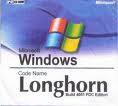
Microsoft Windows Longhorn Server หรืออีกชื่อคือ Windows Server 2007 นั่นเอง ซึ่งจะมีรากฐานมาจาก Windows Vista ซึ่งจะเพิ่มคุณสมบัติใหม่เข้าไปเพื่อรองรับกลุ่มลูกค้าระดับองค์กรขนาดใหญ่ และเป็นระบบปฏิบัติการแบบ
64bit
By ZaKeI2oS 113
Posted in
Oo OPERATING SYSTEM oO
by ALL ABOUT IT
|

Windows Vista หรือชื่อในการพัฒนาว่า Windows longhorn นั้นถือเป็นการเปลี่ยนแปลงของ Windows ครั้งใหญ่อีกครั้งหนึ่ง นอกจาก core จะเป็น Windows NT 6.0 แล้ว
สิ่งที่เพิ่มเข้ามาคือการแสดงผลแบบ 3D ของ Window นั่นเอง ซึ่งถือเป็นจุดเด่นอีกจุดหนึ่ง นอกจาก Interface ที่เปลี่ยนครั้งใหญ่แล้ว สิ่งที่ Microsoft มุ่งเน้นมากคือความปลอดภัย
โดยการประกาศท้าทายเหล่า Hacker ให้เจอะระบบของ Windows vista กันเลยทีเดียว นอกจากนั้นยังมีการจ้าง Hacker มาตรวจสอบ source code ทั้งหมดของ Windows vista
เพื่อหาช่องโหว่ที่อาจจะเกิดขึ้นไม่ว่าด้วยวิธีการใดๆ นอกจากนั้น Windows Vista ยังมากับไฟล์รับบรูปแบบใหม่ คือ WinFS [Windows Future storage> ที่จะเข้ามาแทน
NTFS
โดย Windows Vista นี้จะมีทั้งแบบ 32 bit และ 64 bit และมีมากถึง 5 รุ่นด้วย
Windows Vista Home Basic เหมาะสำหรับ พ่อแม่ที่ซื้อ Computer เครื่องแรกให้เด็กเล่นไปจนถึงคนทั่วไปที่ไม่เคยใช้ Windows มาก่อน
Windows Vista Home Premium เหมาะกับเครื่องที่เน้นทำเป็น Media Center ที่บ้าน
Windows Vista Business เหมาะกับกลุ่ม power user ทั่วๆไป หรือเปรียบได้กับ Windows XP Pro นั่นเอง
Windows Vista Enterprise เหมาะกับองค์กรขนาดใหญ่
Windows Vista Ultimate เหมาะกับคนที่ต้องการทุกๆอย่างจากทุกๆตัวที่กล่าวมาครับ
By ZaKeI2oS 113
Posted in
Oo OPERATING SYSTEM oO
by ALL ABOUT IT
|

เมษายน 2005 Microsoft ได้นำเสนอ Microsoft Windows XP Professional x64 Editionออกสู่ตลาด Windows ตัวนี้นับเป็นตัวแรกที่มีโครงสร้างสถาปัตยกรรมแบบ 64 bit และยังคงทำงานได้กับ
โปรแกรม 32 bit ได้เช่นเดิม โดยฟังก์ชั่นนี้เรียกว่า WoW หรือ Windows 32 on Windows 64 ซึ่ง Windows นี้ถูกออกแบบเพื่อนำมาใช้กับงานกราฟิก 3D งานออกแบบ เครื่องบิน
Animation หรืองานที่ต้องการความถูกต้องสูงสุด
By ZaKeI2oS 113
Posted in
Oo OPERATING SYSTEM oO
by ALL ABOUT IT
|
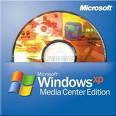
หลังจากนำร่องด้วย MCE2002 ปีนี้ Microsoft ได้ออก MCE2005 ซึ่งมีการเพิ่มคุฯสมบัติใหม่ๆเข้ามาเช่นการรองรับ HDTV [High Definition TV> หรือ TV ความละเอียดสูง
ที่แพร่ภาพในระบบ Digital [DTV> นอกจากนั้นยังมี interface ที่สนับสนุน Media Center Extenders ซึ่งช่วยให้ผู้ใช้สามารถ download/upload ไฟล์หรือดูเนื้อหาต่างๆของไฟล์แบบสตรีมได้อย่างง่ายดาย
By ZaKeI2oS 113
Posted in
Oo OPERATING SYSTEM oO
by ALL ABOUT IT
|

Windows 2003 Server หรือ Windows NT 5.2 นั้นถูกสร้างขึ้นจาก Windows 2000+Windows XPโดยมุ่งหวังที่จะเข้าแทนที่ Windows 2000 นอกจากหน้าตาเหมือน Windows XP
แล้วยังได้มีการเสริมในเรื่องของระบบรักษาความปลอดภัยให้สูงขึ้นเพราะถูกสร้างขึ้นมาให้ใช้กับองค์กรโดยเฉพาะ การจัดการที่ทำได้ง่ายโดยผ่าน Browser IE และยังเพิ่มความเสถียรในเรื่องของการเข้ากันได้กับ
Application Code ต่างๆได้อย่างหลากหลายมากขึ้น
โดย Windows Server 2003 นี้มีมากถึง 5 รุ่นได้กัน คือ
Windows Server 2003 Standard เหมาะสำหรับทำ server ขนาดในบริษัทขนาดเล็ก
Microsoft Windows Small Business Server 2003 เหมาะสำหรับธุรกิจขนาดเล็ก-กลาง
Microsoft Windows Server 2003, Datacenter Edition เหมาะสำหรับองค์กรที่มีข้อมูลมากมายที่ต้องจัดการ
Microsoft Windows Server 2003, Enterprise Edition เหมาะสำหรับองค์กรขนาดใหญ่
Microsoft Windows Server 2003, Web Edition เหมาะสำหรับทำ Web server
By ZaKeI2oS 113
Posted in
Oo OPERATING SYSTEM oO
by ALL ABOUT IT
|

นับจากปี 1995 ปี 2001 นี้ถือเป็นการเปลี่ยนแปลงครั้งสำคัญอีกครั้งของ Microsoft และ Windows เมื่อการมาถึงของ Windows XP [XP = eXPerience> หรือ Windows NT
5.1 ซึ่งเป็นลูกผสมระหว่าง Windows 2000/NT และ Windows 9x [95, 98, ME> ด้วย Interface ที่ออกแบบใหม่ตั้งแต่หัวจรดเท้าที่ต้องบอกว่าในตอนนั้นสวยงามเอามากๆ
ความเสถียรที่อิงจาก Windows 2000 การทำ Multiple user account การสนับสนุน Hardware อย่างเต็มรูปแบบ ทำให้ Windows XP เป็นที่รู้จักกันอย่างรวดเร็ว แต่ปัญหาที่มากับ
Windows XP นั้นกลับเป็นเรื่องระบบความปลอดภัยทำให้ Microsoft ต้องออก Service Pack1 มาภายในเวลาอันรวดเร็ว และ Service Pack2 ตามมาอีก และในปีหน้ากลางปีก็จะถึงเวลาของ
Service Pack3 กันแล้วครับ
Windows XP แบ่งเป็น 2 รุ่นคือ
Windows XP Home Edition- เหมาะกับกับการใช้งานตามบ้านและ PC ทั่วๆไป
Windows XP Professional - เหมาะกับธุรกิจทั่วไป รวมถึง PC ธรรมดาที่ต้องการประสิทธิภาพสูง เช่นเดียวกับ Windows 2000 Professional
นอกจาก 2 รุ่นที่ว่ามาแล้วยังมีอีก 2 รุ่นที่ออกตามมาให้หลัง คือ
Windows XP Home Edition N และ Windows XP Professional N ซึ่งเป็นผลมาจากการฟ้องร้องว่า Microsoft ทำธุรกิจผูกขาด [อีกครั้ง> ซึ่งมีผลทำให้ Microsoft ต้องออก
N Edition เพื่อจำหน่ายเฉพาะในยุโรป สิ่งที่ต่างออกไปคือ จะไม่มี Windows Media Player และ Internet Explorer ติดมากับ Windows นั่นเอง
By ZaKeI2oS 113
Posted in
Oo OPERATING SYSTEM oO
by ALL ABOUT IT
|
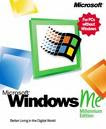
Windows ME ถูกส่งมาทำตลาดในระดับ User ทั่วไป โดยคำว่า ME ย่อมาจากคำว่า Millennium Edition ซึ่งออกวางจำหน่ายในปี 2000 พอดี หลังออกมาได้ไม่นานสิ่งที่ตามมาคือ
บั๊กขนาดใหญ่ที่ทำเอาระบบล่มบ่อยๆ สิ่งที่เพิ่มเข้ามาใน Windows ME คือ ระบบ System restore ซึ่งทำให้สามารถย้อนเวลากลับไปก่อนหน้าที่ต้องการได้ หรืออีกประการหนึ่ง
Microsoft อาจจะพอเดาออกว่า Windows ตัวนี้เข้ากันไม่ค่อยได้กับ hardware จึงทำ System Restore ใส่เข้าไปด้วย ซึ่งฟังดูตลกแต่ก็เป็นเช่นนั้นจริงๆ นอกนั้นยังมี
Windows Media Player แบบเต็มรูปแบบครั้งแรก อีกอย่างที่เพิ่มเข้ามาใน Windows ME คือ Windows ตัวนี้ได้ตัด DOS ออกไปเป็นที่เรียบร้อย การทำงานนั้นเป็นแบบ 32
bit โดยสิ้นเชิง ซึ่งต่างกับตัวที่แล้วๆมาเมื่อมีปัญหาคุณก็จะเจอ DOS แทน และอาจจะเป็นเหตุผลอีกข้อที่ทำให้ Windows ME ไม่ค่อยเสถียรเอามากๆ ยังกับว่านถูกสร้างขึ้นมาเพื่อรอ
Windows XP ในขณะที่กำลังพัฒนาอยู่
By ZaKeI2oS 113
Posted in
Oo OPERATING SYSTEM oO
by ALL ABOUT IT
|
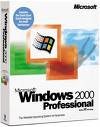
Windows 2000 หรือ Windows NT 5.0 แทบจะเรียกได้ว่าเป็น Windows ที่ดีที่สุดของระบบปฏิบัติการ Windows เลยที่เดียวก็ว่าได้ Windows 2000 ถูกใช้อย่างแพร่หลายในฐานะเครื่อง
workstation และ Server จนถึงปัจจุบัน จุดเด่นของ Windows 2000 คือ มีความเสถียรสูงมาก การเขียนโปรแกรมเพื่อรองรับ application ต่างๆก็ทำได้ค่อนข้างง่าย Windows
2000 จึงเป็นที่ชื่นชอบของ Web developers ที่ต้องการสร้างโปรแกรมเชื่อมต่อด้านเครือข่ายกับระบบปฏิบัติการเป็นแกนหลักของครือข่าย โดยใน Windows 2000 นี้ยังได้มีการแยกรุ่นออกเป็น
3 รุ่นด้วยกันเพื่อให้ตรงกับความต้องการ
Windows 2000 Professional - เหมาะกับธุรกิจทั่วไป รวมถึง PC ธรรมดาที่ต้องการประสิทธิภาพสูง
Windows 2000 Server เหมาะกับบริษัทขนาดเล็ก-กลาง
Windows 2000 Advanced Server - เหมาะกับองค์กรขนาดใหญ่ที่มีการเข้าออกของข้อมูลเป็นจำนวนมาก
By ZaKeI2oS 113
Posted in
Oo OPERATING SYSTEM oO
by ALL ABOUT IT
|
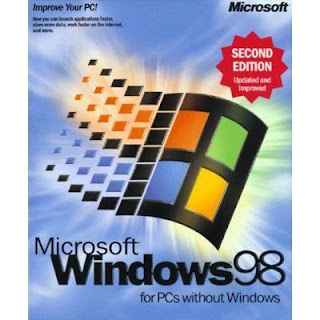
เนื่องจาก Windows 98 ยังมีบั๊กอยู่เยอะ 2 ปีให้หลัง Microsoft ก็ได้ออก Windows 98 SE [Second Edition> ตามมาเพื่อแก้ไขข้อผิดพลาดดังกล่าว และเป็นการมารพร้อมกับ
feature ใหม่ที่เรียกว่า ICS หรือ Internet Connection Sharing ซึ่งทำให้เครื่อง PC หลายๆเครื่องสามารถ share internet ร่วมกันได้โดยใช้เพียง Account เดียวเท่านั้น
By ZaKeI2oS 113
Posted in
Oo OPERATING SYSTEM oO
by ALL ABOUT IT
|

หลังจากออก NT 3.1 ทีมพัฒนา software ของ Microsoft ก็ได้ปล่อย Windows NT 4.0 ที่เน้นตลาดเน็ตเวิร์กมากขึ้น โดยจะมี interface คล้ายกับ Windows 95 แต่ว่าระบบมีความเสถียรมากกว่า
โดยการเพิ่ม API [Application Programming Interface> เข้ามาทำให้ software/Hardware ต่างๆติดต่อกับ Windows ได้อย่างเป็นมาตรฐานเดียวกัน
Windows NT 4.0 ถือว่าได้รับความนิยมอย่างมากสำหรับบรรดากลุ่มองค์กรที่ต้องการเครื่อง server ขนาดเล็กไปจนถึงขนาดใหญ่
By ZaKeI2oS 113
Posted in
Oo OPERATING SYSTEM oO
by ALL ABOUT IT
|
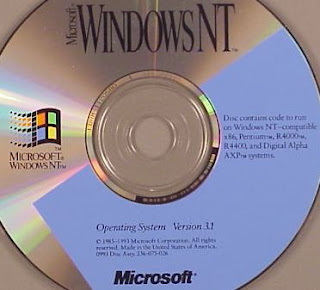
ปี 1993 เดือนกรกฎาคมในปีเดียวกันนี้เอง Windows NT 3.1 ก็ได้ออกสู่ท้องตลาดในฐานะระบบปฏิบัติการที่มีสถาปัตยกรรมโครงสร้างแบบ 32 bit นัยว่าจะมาแทนที่ Windows 3.1 ที่มีโครงสร้างแบบ
16 bit โดยจุประสงค์แรกที่ออก NT นั้นก็เพื่อรองรับการทำงานในลักษณะที่เป็น LAN Server ที่สามารถทำงานร่วมกับ Novells Netware ในตลาดเครื่อง server ในขณะนั้นที่กำลังแข่งกับ
Unix สำหรับกลุ่มลูกค้าที่เป็นกลุ่มบริษัทหรือองค์กรต่างๆ ที่ต้องการเครื่อง server ที่มีกำลังสูง และสถาปัตยกรรม NT นี้เองที่ทำให้เราได้มี Windows 2000, XP,
2003 และ VISTA ที่จะออกมาในปีหน้านี้
By ZaKeI2oS 113
Posted in
Oo OPERATING SYSTEM oO
by ALL ABOUT IT
|

ปี 1997 ได้ออก Microsoft Windows 98 ถือเป็นระบบปฏิบัติการที่มีผู้ใช้ยอมรับทั่วโลก โดยได้รับการพัฒนาในเรื่องพอร์ต USB ถือเป็นการเริ่มใช้งานครั้งแรกบน Windows 98 ในปี 1997 รวมถึงระบบ FAT32 ที่ทำให้ Windows สนับสนุน Hard Disk ที่มีขนาดมากกว่า 2 GB ได้ นอกจากนั้นยังได้มีการรวมเอา hyper link ของ Internet Explorer มารวมกับ Windows Explorer กลายเป็น Interface ร่วมกันของทั้งสองระบบ ตรงนี้เองที่ทำให้ Microsoft โดนศาลยุติธรรมของอเมริการโดยอ้างว่าการกระทำดังกล่าวไม่ยุติธรรมต่อบริษัทคู่แข่ง อื่น ๆ อย่าง Netscape ซึ่งตอนนั้นถือเป็นเจ้าตลาด Browser อยู่
ปี 1999 Windows 98SE
เนื่องจาก Windows 98 ยังมีบั๊กอยู่เยอะ 2 ปีให้หลัง Microsoft ก็ได้ออก Windows 98 SE (Second Ecition) ตามมาเพื่อแก้ไขข้อผิดพลาดดังกล่าว และเป็นเป็นการมาพร้อมกับ feature ใหม่ที่เรียกว่า ICS หรือ Internet Connection Shairing ซึ่งทำให้เครื่อง PC หลาย ๆ เครื่องสามารถ Share internet ร่วมกันโดยใช้เพียง Account เดียวเท่านั้น
By ZaKeI2oS 113
Posted in
Oo OPERATING SYSTEM oO
by ALL ABOUT IT
|
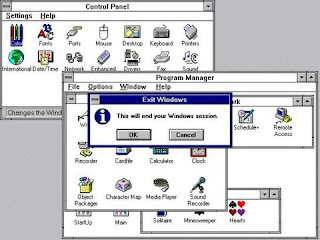
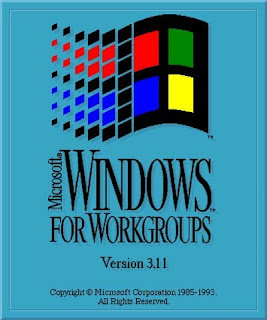
LoGo หน้าต่างการใช้งาน
ปี 1993 Microsoft Windows 3.11 (Windows for Workgroups)
ห่างมาแค่ปีเดียว ในปี 1993 Microsoft ได้ปล่อย Windows 3.11 ออกสู่ตลาดซึ่งเป็นที่รู้จักกันในตอนนั้นคือ Windows for Workgroups ซึ่งเป็นการต่อยอดมาจาก Windows 3.1 โดยเสริมคุณสมบัติระบบ network และการสร้าง Protocol TCP/IP ที่ช่วยทำให้เครื่อง PC ในระบบเน็ทเวิร์กและ PC แบบ Home user สามารถติดต่อผ่านเครือข่าย Internet นับเป็นการเปิดโลกใหม่ให้กับ PC ในแบบที่ไม่มี Windows ตัวไหนทำได้มาก่อน
Posted in
Oo OPERATING SYSTEM oO
by ALL ABOUT IT
|
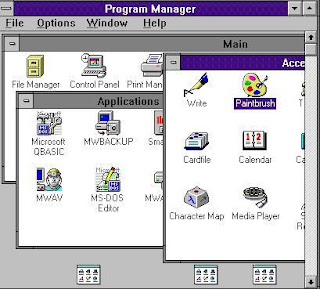
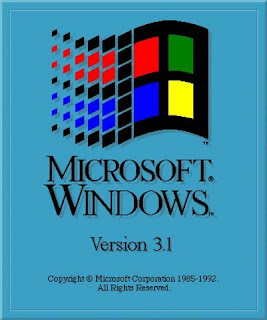
LoGo หน้าตาการใช้งาน
ปี 1992 จาก 2 ปีกับความสำเร็จของ Windows 3.0 ที่ทำยอดขายได้แบบไม่คาดฝัน Microsoft ก็ได้ปล่อย Windows 3.1 ออกมาเพื่อแก้บั๊กที่มีอยู่ใน Windows 3.0 โดยหลัก ๆ จะทำให้นักพัฒนา Software สามารถสร้าง Software ที่นำมาใช้กับ Windows ได้อย่างมีเสถียรภาพมากขึ้น และสามารถนำ font แบบ True Type Font มาได้กับ Windows ด้วย จาก Windows 3.0-3.1 ทำให้ Microsoft เขย่าตลาด PC ได้เป็นอย่างมาก โดยตอนนั้น IBM ซึ่งนำทีมโดย OS/2 ครอบตลาดอยู่
By ZaKeI2oS 113
Posted in
Oo OPERATING SYSTEM oO
by ALL ABOUT IT
|
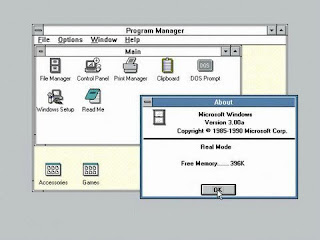
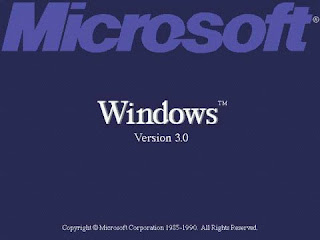
LoGo หน้าตาการใช้งาน
ปี 1990 ในปีนี้ถือเป็นการเปลี่ยนแปลงครั้งสำคัญของ Windows ที่เข้ามามีบทบาทต่อเครื่อง Mc ของ Apple ที่กำลังได้รับความนิยมอยู่ในตอนนั้นในแง่ของ Computer ที่สามารถแสดงผลทางด้านกราฟิก
โดย Microsoft เริ่มมีการใช้ระบบ VxD [Virtual Device Driver] ซึ่งเป็น Driver ของ Windows ซึ่งช่วยในการติดต่อสื่อสารกับอุปกรณ์ต่าง ๆ ได้ง่ายขึ้น โดยอาศัยระบบการบริหารหน่วยความจำเข้ามาช่วย หรือเป็นที่รู้จักกันดีในตอนนี้คือ kernel นั่นเอง
ด้วยความสามารถของ VxD ก็เริ่มทำให้ระบบ Virtual Memory ของ Windows ดีขึ้นมากเมื่อทำงานแบบ Multi Tasking และด้วยเหตุนี้ทำให้ Windows 3.0 ทำยอดได้ถึง 10 ล้านชุดในระยะเวลาเพียง 2 ปีเท่านั้น
By ZaKeI2oS 113
Posted in
Oo OPERATING SYSTEM oO
by ALL ABOUT IT
|
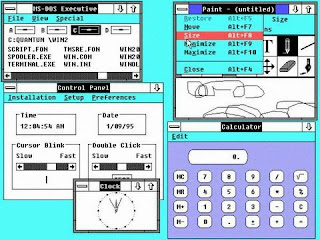
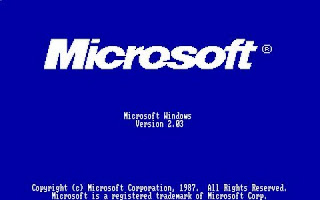
LoGo และหน้าตาการใช้งาน
ในปี 1987 โดยผ่านมา 2 ปีนับตั้งแต่ที่ได้ออก Microsoft Windows 1.0 ต่อมาก็ได้ออก Microsoft Windows 2.0 ออกสู่ตลาด แต่ก็ไม่ได้มีการเปลี่ยนแปลงอะไรจากเดิมมากนัก ส่วนมากจะเป็นการเพิ่มสีสันให้กับระบบ GUI ให้สวยงามมากขึ้น และเพิ่มความสามารถในการพิมพ์ได้ตรงกับที่เห็นหน้าจอมากขึ้น
By ZaKeI2oS 113
Posted in
Oo OPERATING SYSTEM oO
by ALL ABOUT IT
|